Page 1

COLOR TELEVISION
VISION 2 19-2830 T DVD
VISION 2 22-2830 T DVD
Page 2
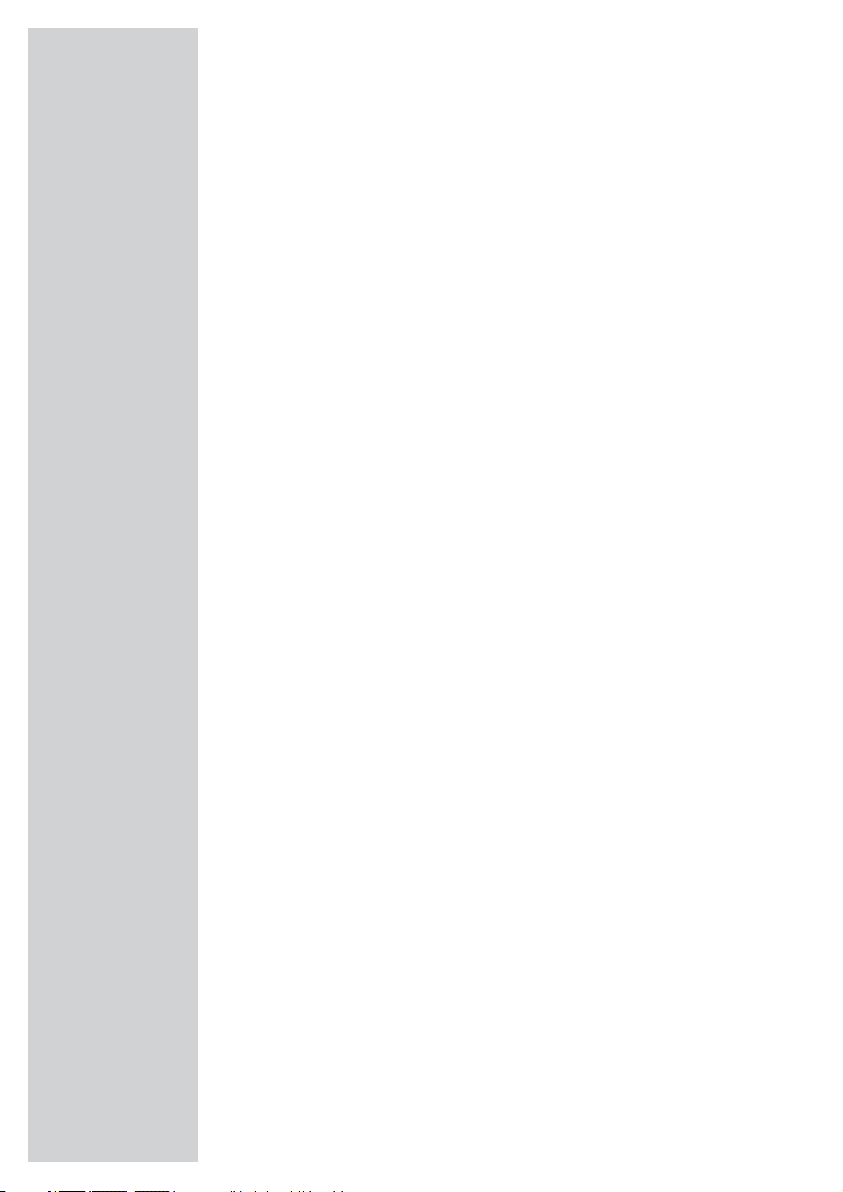
INHALT
------------------------------------------------------------------------------------------------------------
4 AUFSTELLEN UND SICHERHEIT
6 ALLGEMEINES
6 Besonderheiten Ihres Fernsehgerätes
7 Empfang digitaler Programme
7 Common Interface - was ist das?
8 ANSCHLIESSEN/VORBEREITEN
8 Antenne und Netzkabel anschließen
9 Batterien in die Fernbedienung einlegen
10 AUF EINEN BLICK
10 Die Anschlüsse des Fernsehgerätes
11 Die Bedienelemente des Fernsehgerätes
12 Die Fernbedienung für Fernseh-Betrieb
13 Die Fernbedienung für DVD- und Daten-Betrieb
15 EINSTELLUNGEN
15 Digitale Fernseh-Programme suchen
16 Programmbelegung der digitalen Programme ändern
18 Bild-Einstellungen
18 Ton-Einstellungen
20 FERNSEH-BETRIEB
20 Grundfunktionen
21 Zapp-Funktion
22 Elektronischer Programmführer (TV-Guide)
23 Bildformat-Umschaltung
24 VIDEOTEXT-BETRIEB
24 FLOF-text und Normaltext-Betrieb
24 Weitere Funktionen
26 KOMFORT-FUNKTIONEN
26 Komfort-Funktionen im Menü »Sonderfunktionen«
27 Einstellungen für digitale Fernseh-Programme
30 WIEDERGABE EINER DVD
30 Besonderheiten des DVD-Betriebes
31 Vorbereiten
31 Disc einlegen
31 Disc entnehmen
32 Wiedergabe eines Titels
33 Zusatzfunktionen der Wiedergabe
35 Ein Kapitel, einen Titel oder die Disc wiederholen
35 Wiedergabe-Programm erstellen
36 WIEDERGABE EINER S-VCD/VCD
36 Merkmale von S-VCDs/VCDs
36 PBC (Play Back Control)
36 Wiedergabe eines Tracks
36 Bildsuchlauf
2
Page 3
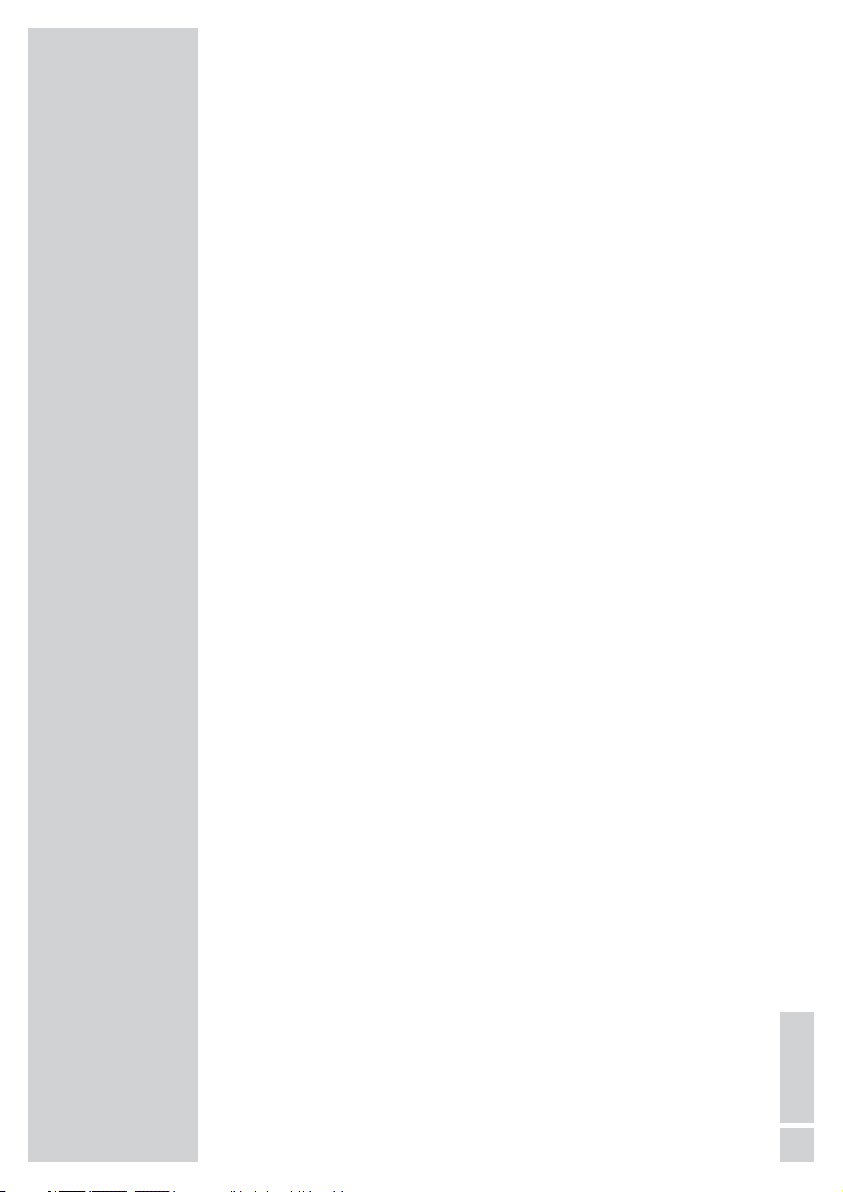
INHALT
------------------------------------------------------------------------------------------------------------
37 WIEDERGABE VON AUDIO-/VIDEO-DATEN
37 Die Dateiformate
38 Externe Datenträger anschließen
38 Vorbereiten
39 Der Dateimanager
40 Wiedergabe – Grundfunktionen
40 Zusatzfunktionen der Wiedergabe
42 Wiedergabe von Picture-CDs
42 Wiedergabe von Audio-Daten
43 Wiederhol-Funktionen
44 BETRIEB MIT EXTERNEN GERÄTEN
44 DVD-Player, DVD-Recorder, Videorecorder oder Set Top-Box
46 Decoder
47 Camera-Recorder
48 BETRIEB ALS PC-MONITOR
48 PC anschließen
48 Programmplatz für den PC anwählen
48 Einstellungen für den PC
49 BETRIEB MIT COMMON INTERFACE
49 CA-Modul einschieben
49 Zugangskontrolle für CA-Modul und die Smartcard
50 SONDEREINSTELLUNGEN
50 Digitale Fernseh-Programme einstellen
51 Analoge Fernseh-Programme einstellen
53 Programmbelegung der analogen Programme ändern
55 DVD EINSTELLUNGEN
55 TV System einstellen (TV-Norm)
55 TV Format Ihres Fernsehgerätes wählen
55 Sprache der Bildschirmmenüs wählen
56 Multi-Angle-Symbol aus- und einblenden
56 DVD-Teil in den Auslieferzustand schalten
56 Letzte Wiedergabeposition
57 Inhalt der DVD autorisieren
57 Kennwort ändern
57 Dynamik ein-/ausschalten
58 INFORMATIONEN
58 Technische Daten
58 Service-Hinweise für den Fachhandel
58 Umwelthinweis
59 Allgemeine Hinweise für Geräte mit Laser
59 GRUNDIG Kundenberatungszentrum
60 Störungen selbst beheben
3
DEUTSCH
Page 4
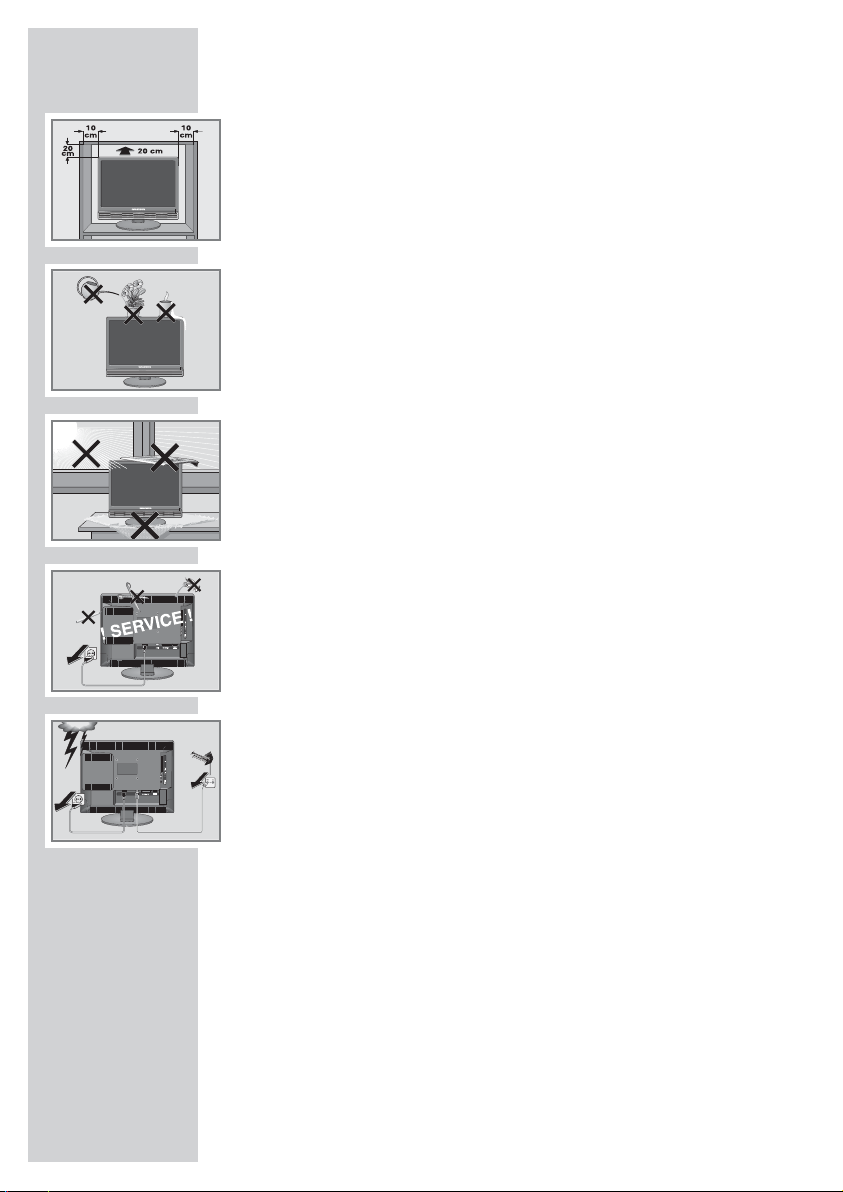
Beachten Sie beim Aufstellen des Fernsehgerätes bitte die folgenden Hinweise:
Dieses Fernsehgerät ist für den Empfang und die Wiedergabe von
Bild- und Tonsignalen bestimmt.
Jede andere Verwendung ist ausdrücklich ausgeschlossen.
Der ideale Betrachtungsabstand beträgt 5 mal die Bildschirmdiagonale.
Fremdlicht auf dem Bildschirm beeinträchtigt die Bildqualität.
Um für eine ausreichende Belüftung zu sorgen, achten Sie auf genügend große Abstände in der Schrankwand.
Das Fernsehgerät ist für den Betrieb in trockenen Räumen bestimmt.
Sollten Sie es dennoch im Freien betreiben, sorgen Sie unbedingt
dafür, dass es vor Feuchtigkeit (Regen, Wasserspritzer) geschützt ist.
Setzen Sie das Fernsehgerät keinerlei Feuchtigkeit aus.
Stellen Sie keine mit Flüssigkeiten gefüllten Gefäße (Vasen oder Ähnliches) auf das Fernsehgerät. Das Gefäß kann umkippen und die
Flüssigkeit kann die elektrische Sicherheit beeinträchtigen.
Stellen Sie das Fernsehgerät auf eine ebene und harte Unterlage.
Legen Sie keine Gegenstände (zum Beispiel Zeitungen) auf das Fernsehgerät und keine Deckchen oder Ähnliches unter das Fernsehgerät.
Stellen Sie das Fernsehgerät nicht in unmittelbare Nähe der Heizung
oder in die pralle Sonne, dadurch wird die Kühlung beeinträchtigt.
Wärmestaus sind Gefahrenquellen und beeinträchtigen die Lebensdauer des Fernsehgerätes. Lassen Sie sicherheitshalber von Zeit zu
Zeit die Ablagerungen im Fernsehgerät vom Fachmann entfernen.
Stecken Sie keine Fremdkörper in den Schacht für die Disc.
Sie dürfen das Fernsehgerät auf keinen Fall öffnen. Für Schäden, die
durch unsachgemäße Eingriffe entstehen, geht der Anspruch auf Gewährleistung verloren.
Achten Sie darauf, dass das Netzkabel oder (wenn vorhanden) der
Netzadapter nicht beschädigt wird.
Das Fernsehgerät darf nur mit dem beiliegenden Netzkabel/Netzadapter betrieben werden.
Gewitter stellen eine Gefahr für jedes elektrische Gerät dar. Auch
wenn das Fernsehgerät ausgeschaltet ist, kann es durch einen Blitzschlag in das Stromnetz und/oder die Antennenleitung beschädigt
werden. Bei einem Gewitter müssen Sie immer den Netz- und den
Antennenstecker ziehen.
Reinigen Sie den Bildschirm nur mit einem feuchten, weichen Tuch.
Verwenden Sie nur klares Wasser.
Bitte beachten Sie beim Aufstellen des Gerätes, dass Oberflächen
von Möbeln mit den verschiedensten Lacken und Kunststoffen beschichtet sind. Sie enthalten meistens chemische Zusätze die u. a.
das Material der Gerätefüße angreifen können. Dadurch können
Rückstände auf der Möbeloberfläche entstehen, die sich nur schwer
oder nicht mehr entfernen lassen.
AUFSTELLEN UND SICHERHEIT
----------------------
4
Page 5
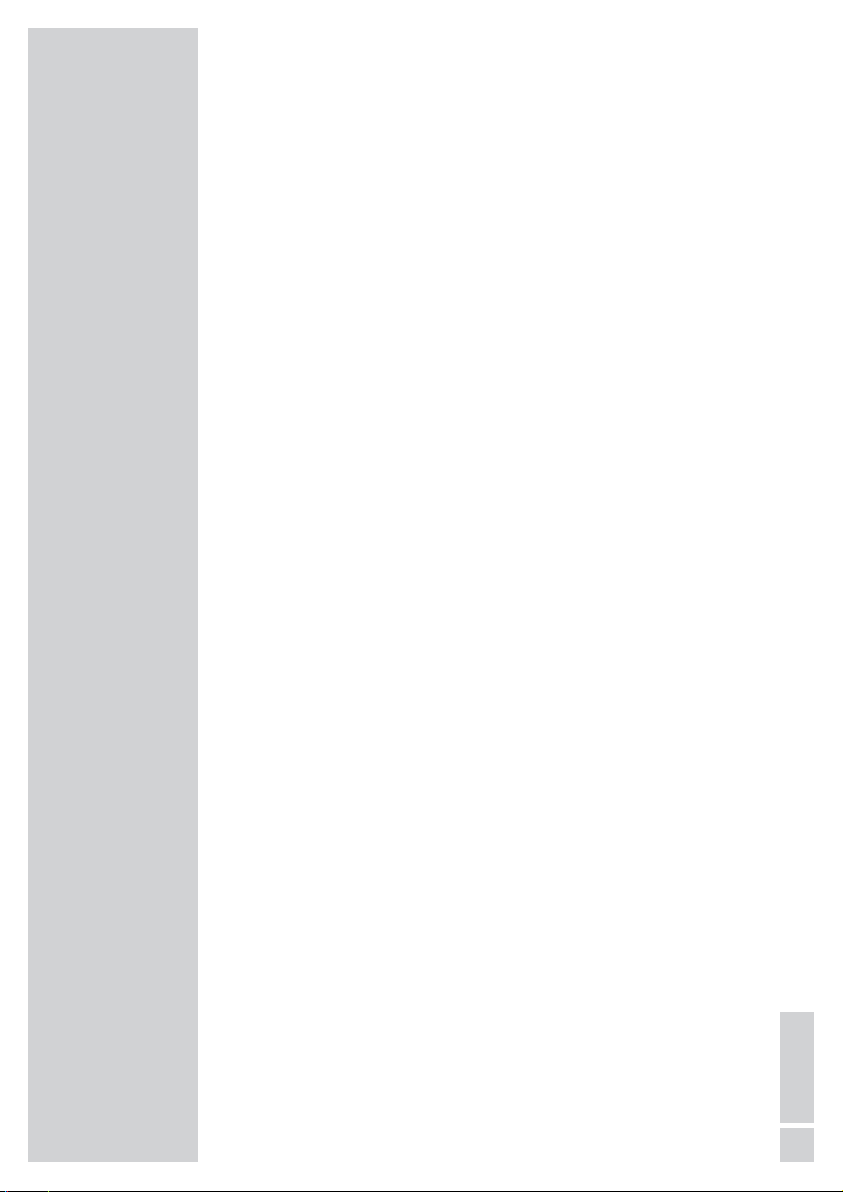
AUFSTELLEN UND SICHERHEIT
----------------------
Der Bildschirm Ihres LCD-Fernsehgerätes entspricht den höchsten
Qualitätsanforderungen und wurde bezüglich Pixelfehlern überprüft.
Aus technologischen Gründen ist es – trotz größter Sorgfalt bei der
Herstellung – nicht 100% auszuschließen, dass einige Bildpunkte
Defekte aufweisen.
Derartige Pixelfehler können – wenn sie in den spezifizierten Grenzen der DIN Norm liegen – nicht als Gerätedefekt im Sinne der Gewähr leistung betrachtet werden.
Hinweis:
Schließen Sie keine Geräte an, wenn Ihr Gerät eingeschaltet ist.
Schalten Sie vor dem Anschließen auch die anderen Geräte aus!
Stecken Sie den Netzstecker Ihres Gerätes erst dann in die Steckdose, wenn Sie die externen Geräte und die Antenne angeschlossen haben!
Sorgen Sie dafür, dass der Netzstecker frei zugänglich ist!
Vorsicht:
Wenn Sie für Ihr Fernsehgerät eine Wandhalterung vorsehen, beachten Sie unbedingt die Montageanleitung dieser Wandhalterung oder lassen Sie die Montage durch Ihren Fachhändler
durchführen.
Beim Kauf der Wandhalterung achten Sie bitte darauf, dass alle
am Fernsehgerät vorgesehenen Befestigungspunkte in der Wandhalterung vorhanden sind und bei der Montage verwendet
werden.
5
DEUTSCH
Page 6
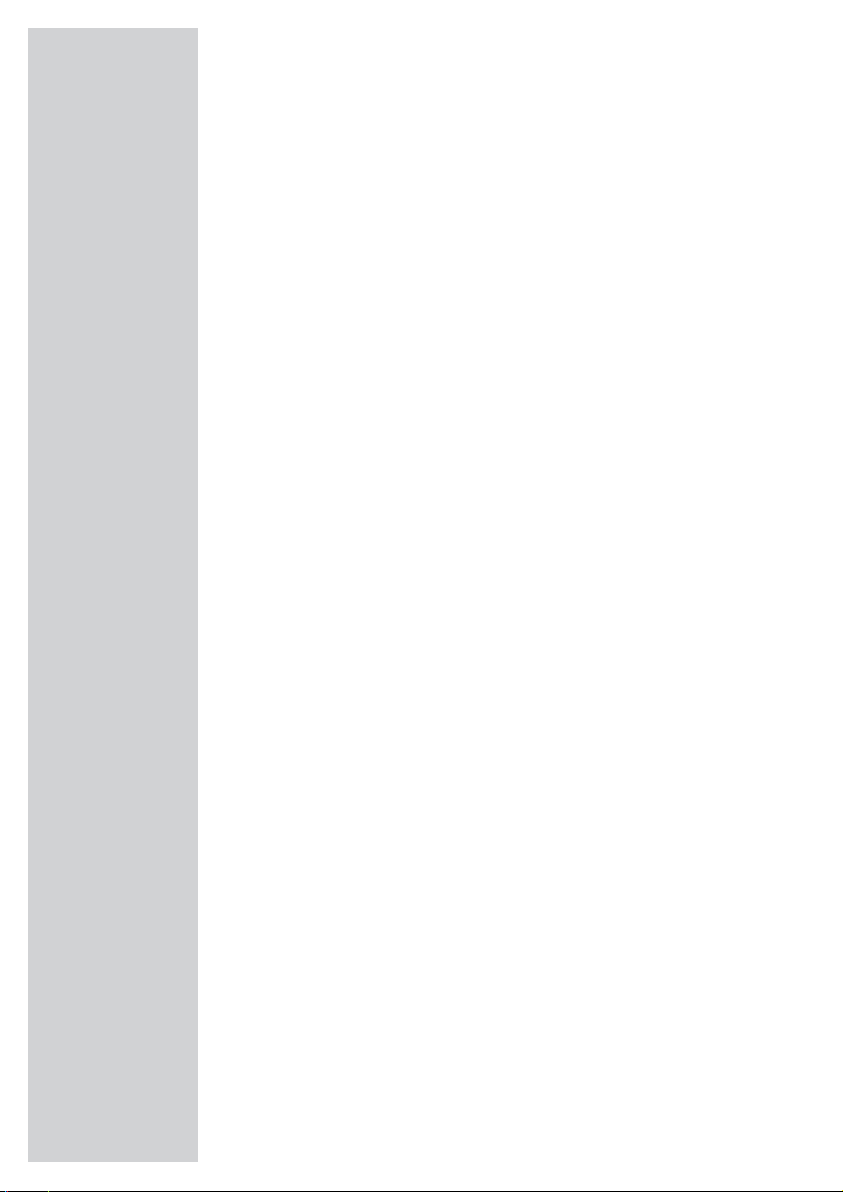
6
Besonderheiten Ihres Fernsehgerätes
Digitale und analoge Fernseh-Programme
Dieses Fernsehgerät besitzt ein integriertes digitales und analoges
Empfangsteil. Damit können alle „freien“ digitalen und alle analogen Programme empfangen und verarbeitet werden. Die digitalen
Programme werden über das digitale Empfangsteil in hervorragender digitaler Ton- und Bildqualität aufbereitet.
Der Elektronische Programmführer TV-Guide ...
... informiert Sie über kurzfristige Programmänderungen, sowie über
das gesamte Programmangebot der verschiedensten Sendeanstalten für die nächsten Tage (nur bei digitalen Programmen).
Detaillierte Informationen zu den einzelnen Fernseh-Sendungen sind
– falls von der Sendeanstalt angeboten – ebenfalls im Elektronischen
Programmführer verfügbar.
Anschluss von externen Datenträgern
An die USB-Buchse können Sie verschiedene Datenträger wie zum
Beispiel eine externe Festplatte, einen USB-Memory Stick oder eine
Digital-Camera anschließen.
Mit Hilfe des Dateimanagers können Sie gezielt die gewünschten
Dateiformate (z.B. MP4-, MP3- oder JPEG-Daten) anwählen und abspielen.
DVD-Betrieb
Bei dem Betrieb mit DVDs bietet Ihr Gerät Ihnen perfekte digitale
Bildwiedergabe in Studio qualität.
Weitere Merkmale von DVDs sind zum Beispiel die Wahl des Tonkanals und der Synchronsprache, die Wahl der Sprache beim Einblenden von Untertiteln sowie die Wahl verschiedener
Aufnahmewinkel des Kamerastandortes.
Zusätzlich zu DVDs können auch MP4-Video-CDs, MP3-CDs, JPEGcodierte (Foto)-CDs, Video-CDs, S-Video-CDs und Audio-CDs wiedergegeben werden.
Die Funktionen dieser Daten-CDs ist im Kapitel „Wiedergabe von
Audio-Video-Dateien” ab Seite 37 beschrieben.
Benutzerführung
Das Fernsehgerät ist mit einer sehr umfassenden, benutzerfreundlichen Menüführung ausgestattet.
Diese Benutzerführung wird am Bildschirm des Fernsehgerätes eingeblendet, wobei die entsprechenden Tasten der Fernbedienung erklärt werden.
ALLGEMEINES
----------------------------------------------------------------------------------
Page 7
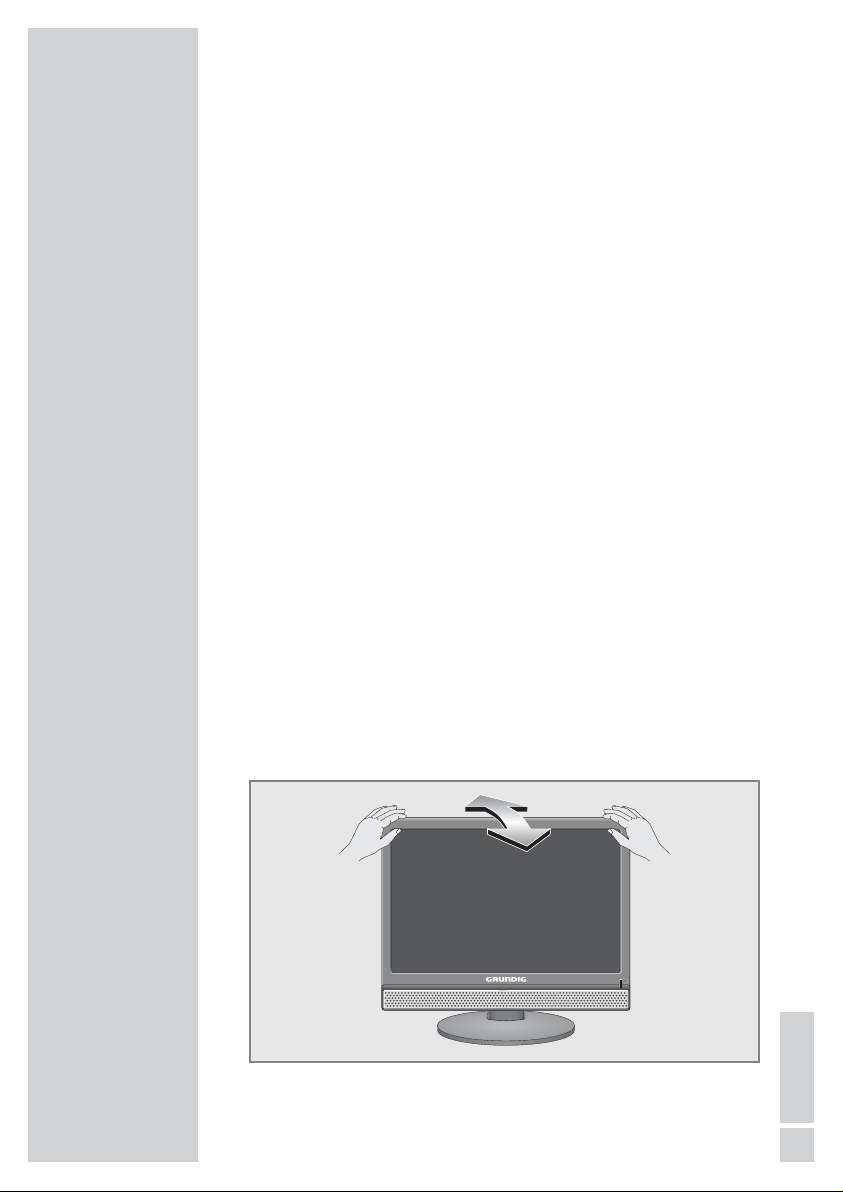
Empfang digitaler Programme
Für den Empfang digitaler Programme benötigen Sie eine digitaltaugliche Haus- oder Zimmerantenne (passive oder aktive Zimmerantenne mit eigener Spannungsversorgung).
Anders als bei der Übertragung analoger Programme ist nicht jedem
einzelnen digitalen Programm eine eigene Sendefrequenz zugeordnet, sondern mehrere Programme sind in einem Bouquet auf
regionaler oder nationaler Ebene gebündelt.
Die aktuellen Übertragungsdaten können Sie im Videotext-Angebot
verschiedener Sendeanstalten abfragen bzw. einer aktuellen Fernseh-Fachzeitschrift oder dem Internet entnehmen.
Common Interface - was ist das?
Common Interface (CI) ist eine Schnittstelle für DVB-Empfänger.
Verschlüsselte Programme können nur mit einem dem Verschlüsse-
lungssystem entsprechenden CA-Modul in Verbindung mit der dazugehörigen Smartcard gesehen werden.
Das Fernsehgerät ist auf der Rückseite mit einem Common InterfaceSchacht ausgestattet, in den CA-Module verschiedener Anbieter eingesetzt werden können.
In das CA-Modul wird die entsprechende Smartcard des Anbieters
zum „Freischalten“ gewünschter verschlüsselter Programme eingeschoben.
Verschlüsselte Programme werden nur in den skandinavischen Ländern digital terrestrisch (DVB-T) ausgestrahlt.
Neigungswinkel des Bildschirmes anpassen
(Nur Vision 22)
1 Bildschirm vorsichtig nach vorne oder hinten schwenken.
DEUTSCH
7
ALLGEMEINES
----------------------------------------------------------------------------------
Page 8
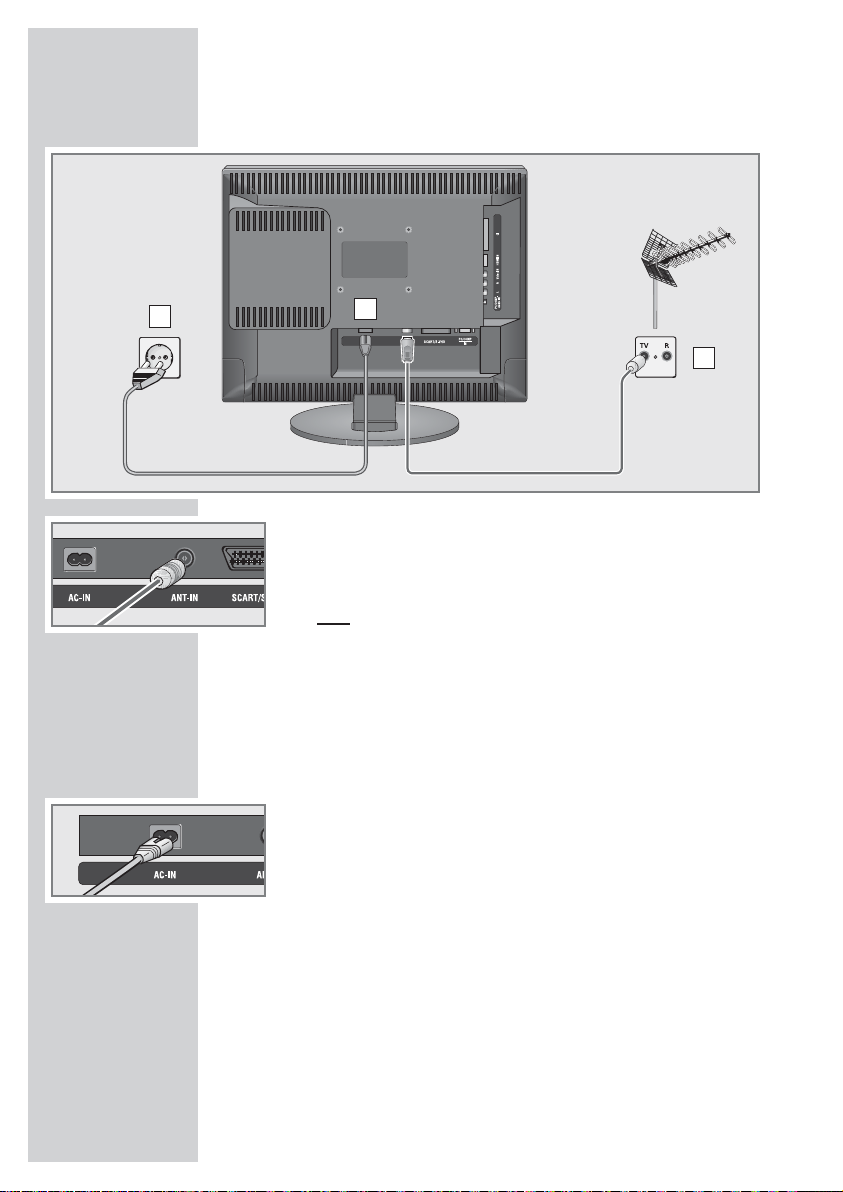
Antenne und Netzkabel anschließen
1 Antennenkabel der Haus- oder Zimmerantenne (passive oder
aktive Zimmerantenne mit eigener Spannungsversorgung für
digitale Fernseh-Programme) in die Antennenbuchse »
ANT-IN«
des Fernsehgerätes stecken;
oder
Antennenkabel der Hausantenne (für analoge Fernsehpro-
gramme) in die Antennenbuchse »
ANT-IN« des Fernsehgerätes
stecken.
Hinweis:
Beim Anschluss einer Zimmerantenne muss diese evtl. abwechselnd an verschiedenen Orten plaziert werden, um einen optimalen Empfang zu erhalten.
2 Beigepacktes Netzkabel in die Netzbuchse »AC-IN« des Fern-
sehgerätes stecken.
3 Stecker des Netzkabels in eine Steckdose stecken.
Hinweise:
Stecken Sie den Netzstecker Ihres Gerätes erst dann in die Steckdose, wenn Sie die externen Geräte und die Antenne angeschlossen haben!
Schließen Sie das Fernsehgerät nur mit dem mitgelieferten Netzkabel an eine geeignete Schutzkontaktsteckdose mit Erdung an.
Verwenden Sie keine Adapterstecker oder Verlängerungskabel,
die nicht den geltenden Sicherheitsnormen entsprechen und nehmen Sie auch keinen Eingriff an dem Netzkabel vor.
ANSCHLIESSEN/VORBEREITEN
--------------------
2
1
3
8
Page 9
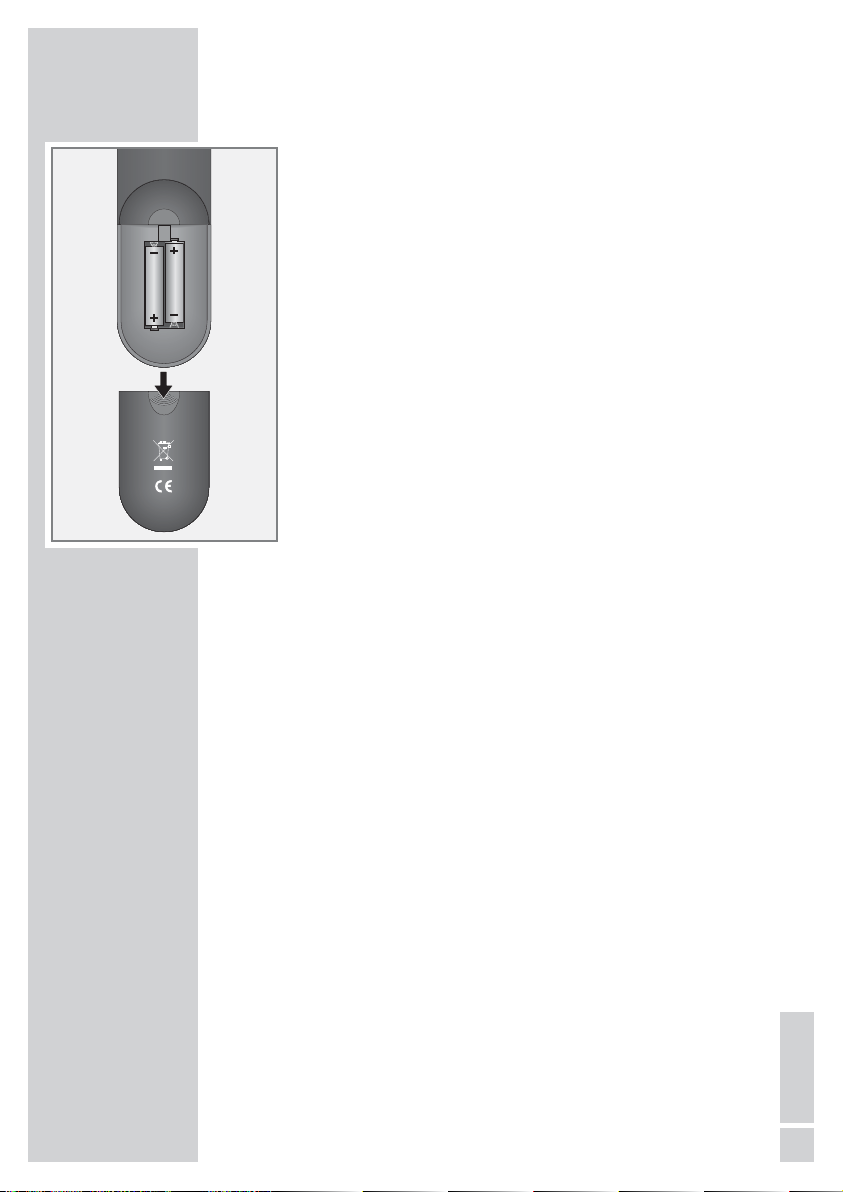
ANSCHLIESSEN/VORBEREITEN
--------------------
Batterien in die Fernbedienung einlegen
1 Batteriefach öffnen, dazu Deckel abnehmen.
2 Batterien einlegen (Typ Micro, z.B. R03 oder AAA, 2x1,5V).
Dabei Polung beachten (im Batteriefachboden markiert).
3 Batteriefach schließen.
Hinweis:
Wenn das Fernsehgerät auf die Fernbedienbefehle nicht mehr
richtig reagiert, können die Batterien verbraucht sein. Verbrauchte
Batterien unbedingt entfernen.
Für Schäden, die durch ausgelaufene Batterien entstehen, kann
nicht gehaftet werden.
Umwelthinweis
Die Batterien – auch schwermetallfreie – dürfen nicht im Hausmüll entsorgt werden. Verbrauchte Batterien müssen in die Altbatteriesammelgefäße bei Handel und öffentlich-rechtlichen
Entsorgungsträgern gegeben werden.
9
DEUTSCH
Page 10
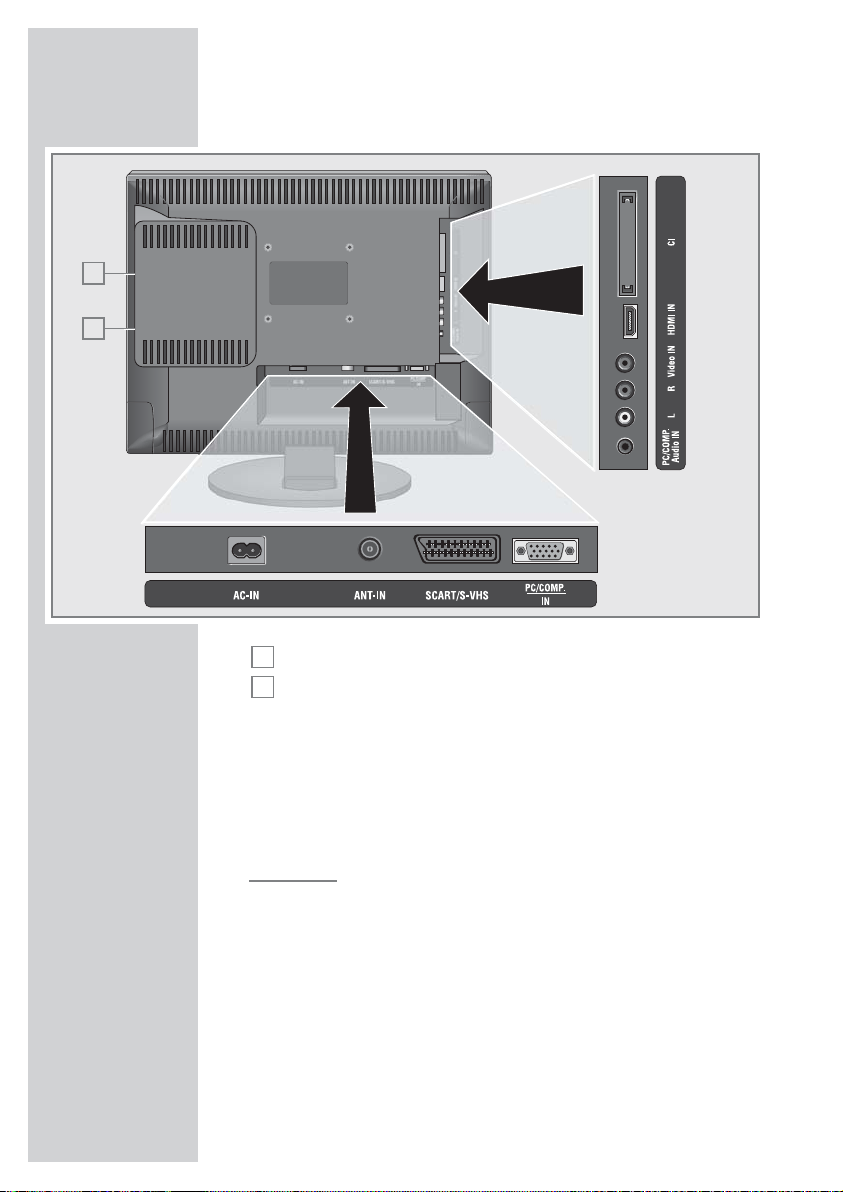
Die Anschlüsse des Fernsehgerätes
Schacht für Disc.
USB-Schnittstelle zum Anschließen eines exter-
nen Datenträgers.
AC-IN Buchse für das Netzkabel.
ANT-IN Antennenbuchse für digitale oder analoge An-
tennenanlage.
SCART/S-VHS Euro/AV-Buchse
(FBAS-Signal, Y/C-Signal, RGB-Signal).
PC/COMP. VGA-Buchse,
IN Bildsignal-Eingang für PC,
Bildsignal-Eingang YPBPR.
PC/COMP. Tonsignal-Eingang für PC,
Audio IN Tonsignal-Eingang YPBPR.
L R Tonsignal-Eingang für Camerarecorder.
Video IN Bildsignal-Eingang für Camerarecorder.
HDMI IN HDMI-Buchse, Ton-/Bildsignal-Eingang (HDMI).
CI Common Interface-Schacht.
B
A
AUF EINEN BLICK
----------------------------------------------------------------------
10
B
A
Page 11
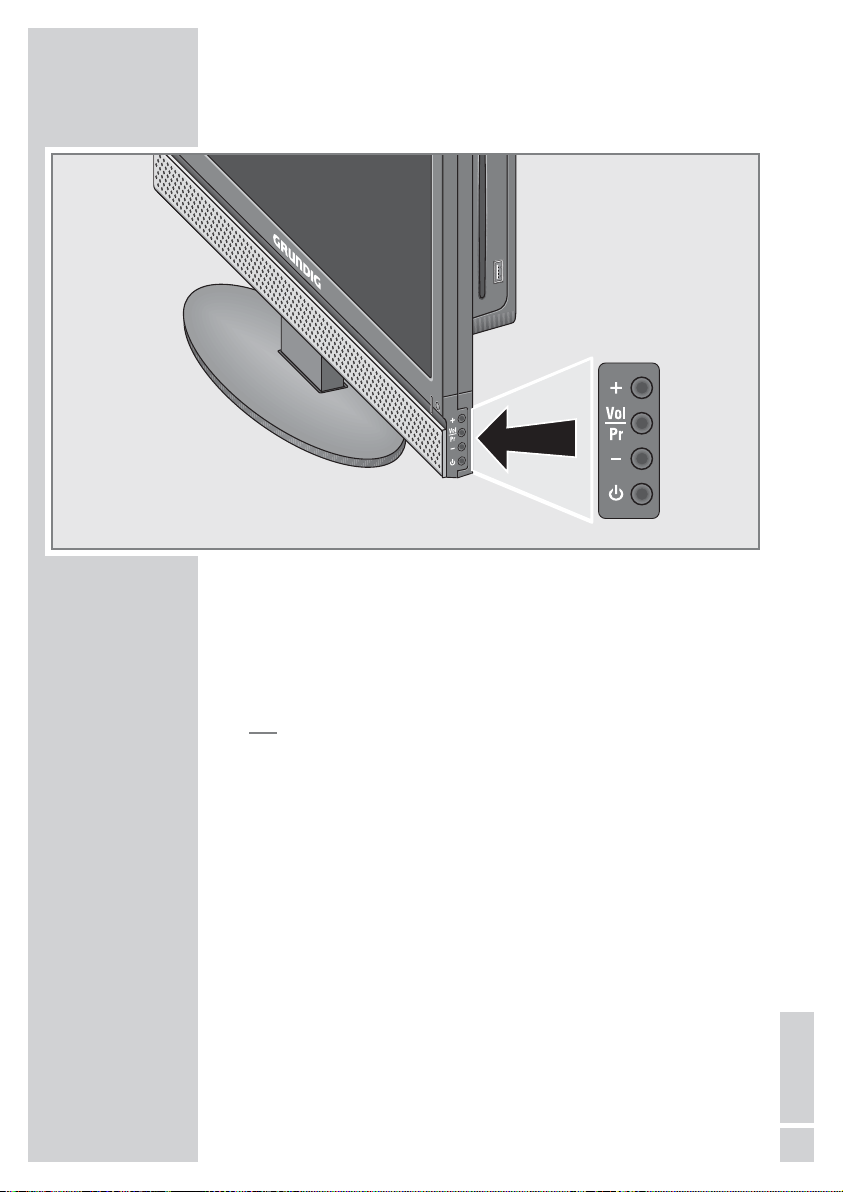
Die Bedienelemente des Fernsehgerätes
8 Schaltet das Fernsehgerät ein und wieder in Be-
reitschaft (Stand-by).
Nur durch Ziehen des Netzsteckers wird das
Fernsehgerät vom Stromnetz getrennt.
– Lautstärke verringern;
Programmwahl abwärts.
Vol Vorwahltaste für Lautstärke, Programmwahl oder
Pr AV-Programmplätze.
Im Menü die AV-Programmplätze mit »
+« oder
»
–« anwählen und mit »Vol/Pr« bestätigen.
Schaltet das Fernsehgerät aus Stand-by ein.
+ Lautstärke vergrößern;
Programmwahl aufwärts.
AUF EINEN BLICK
----------------------------------------------------------------------
11
DEUTSCH
Page 12
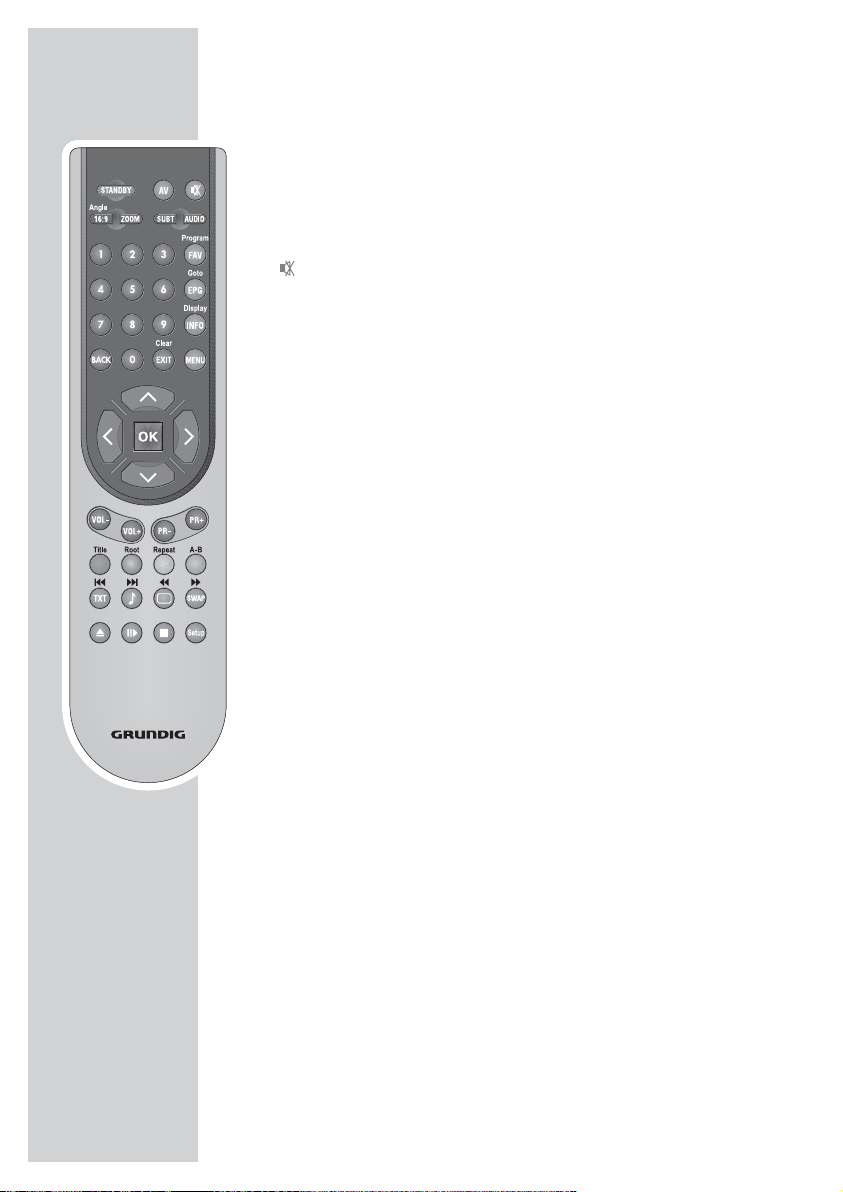
AUF EINEN BLICK
----------------------------------------------------------------------
Die Fernbedienung für Fernseh-Betrieb
STANDBY Schaltet das Fernsehgerät ab (Stand-by) und
wieder ein.
AV Ruft die Vorauswahl für AV-Programmplätze, den
DVD- und den USB-Betrieb auf. Danach Auswahl
mit »
Λ
« oder »V«.
Ton ein/aus (stummschalten).
16:9 Schaltet das Bildformat um.
ZOOM Wählt die Zoomfunktion an.
SUBT Ruft das Menü »UNTERTITEL-SPRACHE« auf.
AUDIO Ruft das Menü »AUDIO« auf.
1 ... 0 Schalten das Fernsehgerät aus Stand-by ein;
wählen Programme direkt.
FAV Ruft Programmlisten auf (»TV«, »RADIO«,
»DATEN«, »FAV1« bis »FAV4«);
Seitenstopp im Videotext-Betrieb.
EPG Ruft den Elektronischen Programmführer
(TV-Guide) auf;
Antwortfreigabe im Videotext-Betrieb.
INFO Blendet Nummer und Namen des Programmes
ein (im analogen Fernseh-Betrieb);
blendet Uhrzeit, Programmplatzinformationen
sowie Programminformationen ein (im digitalen
Fernseh-Betrieb);
wählt im Videotext-Betrieb die Seite 100.
MENU Ruft das Menü »INFO« auf und schaltet es wie-
der ab.
EXIT Schaltet die Menüs ab.
BACK Schaltet zum vorherigen Menü.
ΛV
Bewegen Cursor nach oben/unten.
Bewegen Cursor nach links/rechts.
OK Ruft die Programmliste auf;
aktiviert verschiedene Funktionen im Menü.
VOL- VOL+ Ändern die Lautstärke.
PR- PR+ Schalten das Fernsehgerät aus Stand-by ein;
wählen Programme schrittweise.
G (rot) Wählt im Videotext-Betrieb eine Seite.
G (grün) Wählt im Videotext-Betrieb eine Seite.
G (gelb) Wählt im Videotext-Betrieb eine Seite.
G (blau) Wählt im Videotext-Betrieb eine Seite.
V
Λ
12
Page 13
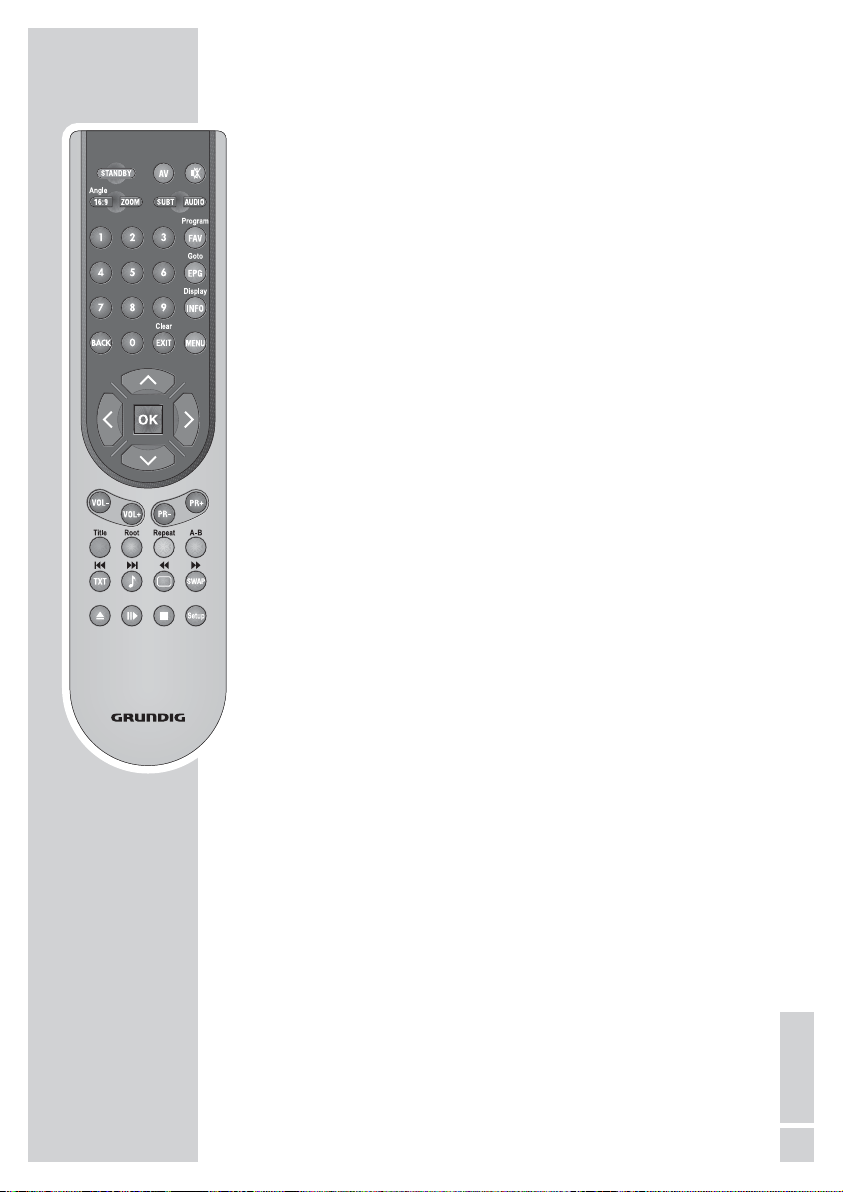
TXT Schaltet zwischen Videotext-Betrieb und
TV-Betrieb um.
v Schaltet auf doppelte Zeichengröße im Video-
text-Betrieb
ß
Wählt verschiedenen Bildeinstellungen;
aktualisiert eine Seite im Videotext-Betrieb..
SWAP Umschalten zwischen den beiden zuletzt ge-
wählten Programmen;
wählt Unterseiten im Videotext-Betrieb.
.
!
8 7 Tasten für DVD- und Daten-Betrieb (siehe näch-
Setup stes Kapitel).
Die Fernbedienung für DVD- und Daten-Betrieb
16:9 (Angle) Wählt während der Wiedergabe verschiedene
Blickwinkel* (Kam era-Standorte) von bestimmten
Szenen oder Passagen der DVD.
ZOOM Wählt die Zoomfunktion an.
SUBT Zum Anwählen und Einblenden von Untertiteln*
der DVD während der Wiedergabe
AUDIO Schaltet während der Wiedergabe um zwischen
Original- und Synchronsprache* einer DVD.
Schaltet zwischen verschiedenen Tonformaten
um.
1 ... 0 Ziffern-Tasten für verschiedene Ein gaben.
FAV (Program) Zum Programmieren einer Wiedergabeliste für
die eingelegte Disc.
EPG (Goto) Ruft das Menü zur Eingabe und Anwahl von
Titel, Kapitel oder Spielzeit auf.
INFO (Display) Blendet Informationen über Titel, Kapitel und die
Spielzeit ein.
ΛV
Bewegen Cursor nach oben/unten.
Bewegen Cursor nach links/rechts.
OK Bestätigt Funktionen
V
Λ
AUF EINEN BLICK
----------------------------------------------------------------------
13
DEUTSCH
* abhängig von der verwendeten DVD
Page 14
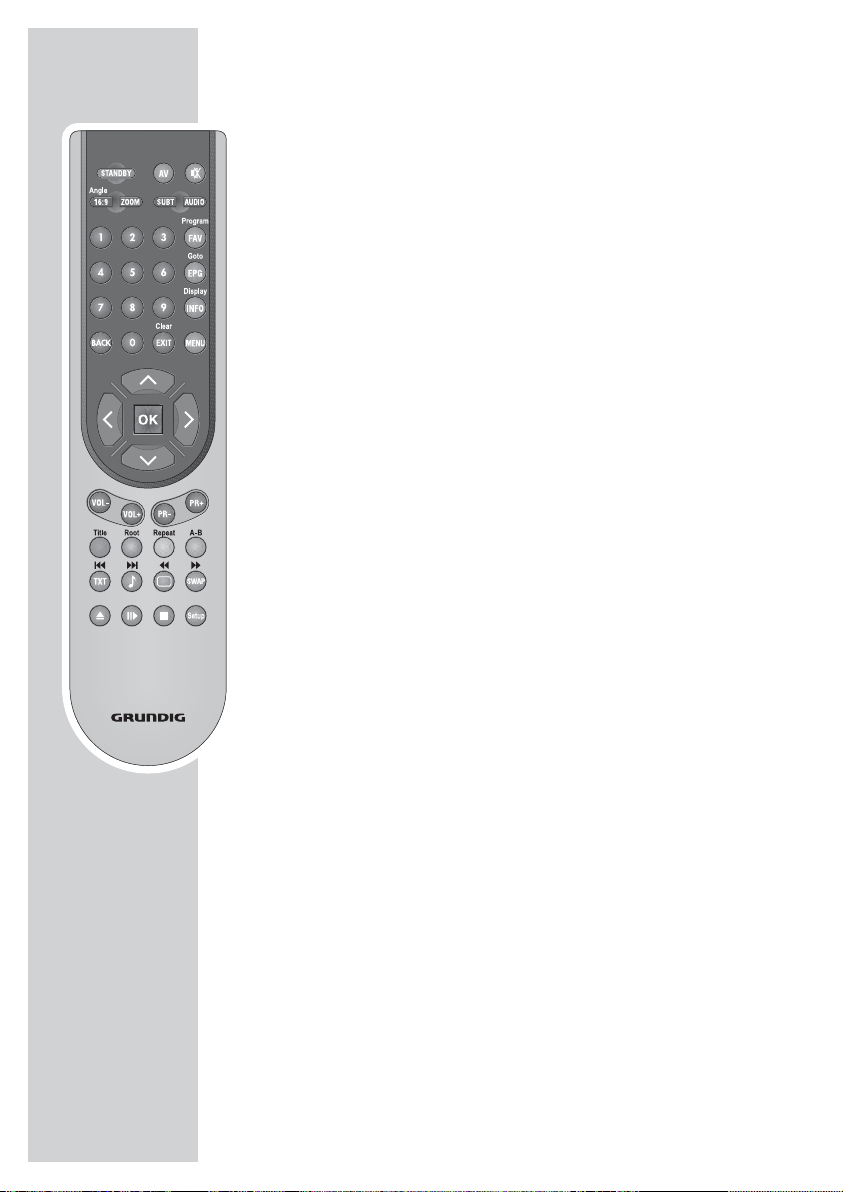
14
G (Title) Ruft während der Wiedergabe das Titelmenü*
der DVD auf.
G (Root) Ruft während der Wiedergabe das Discmenü*
einer DVD auf;
schaltet Playback Control (PBC) ein/aus (bei
VCD/S-VCD);
ruft bei der Wiedergabe von Audio/Videodaten
den Dateimanager auf.
G (Repeat) Wählt Wiederholfunktionen.
G (A-B) Wählt die Wiederholfunktionen A - B.
TXT (8) Wählt während der Wiedergabe den vorheri-
gen Titel/Abschnitt.
v (9) Wählt während der Wiedergabe den nächsten
Titel/Abschnitt.
ß
(§) Schaltet während der Wiedergabe auf Bildsuch-
lauf rückwärts in ver schie denen Geschwindigkeiten.
SWAP ($) Schaltet während der Wiedergabe auf Bildsuch-
lauf vorwärts in verschie denen Geschwindigkeiten.
. Zum Ausschieben der Disc.
!
8 Startet die Wiedergabe;
Standbild bei DVDs und Video-Daten;
Pause bei Audio- und MP3-Daten.
7 Unterbricht jede Lauffunktion.
Setup Ruft das Hauptmenü des DVD-Teiles auf.
AUF EINEN BLICK
----------------------------------------------------------------------
* abhängig von der verwendeten DVD
Page 15
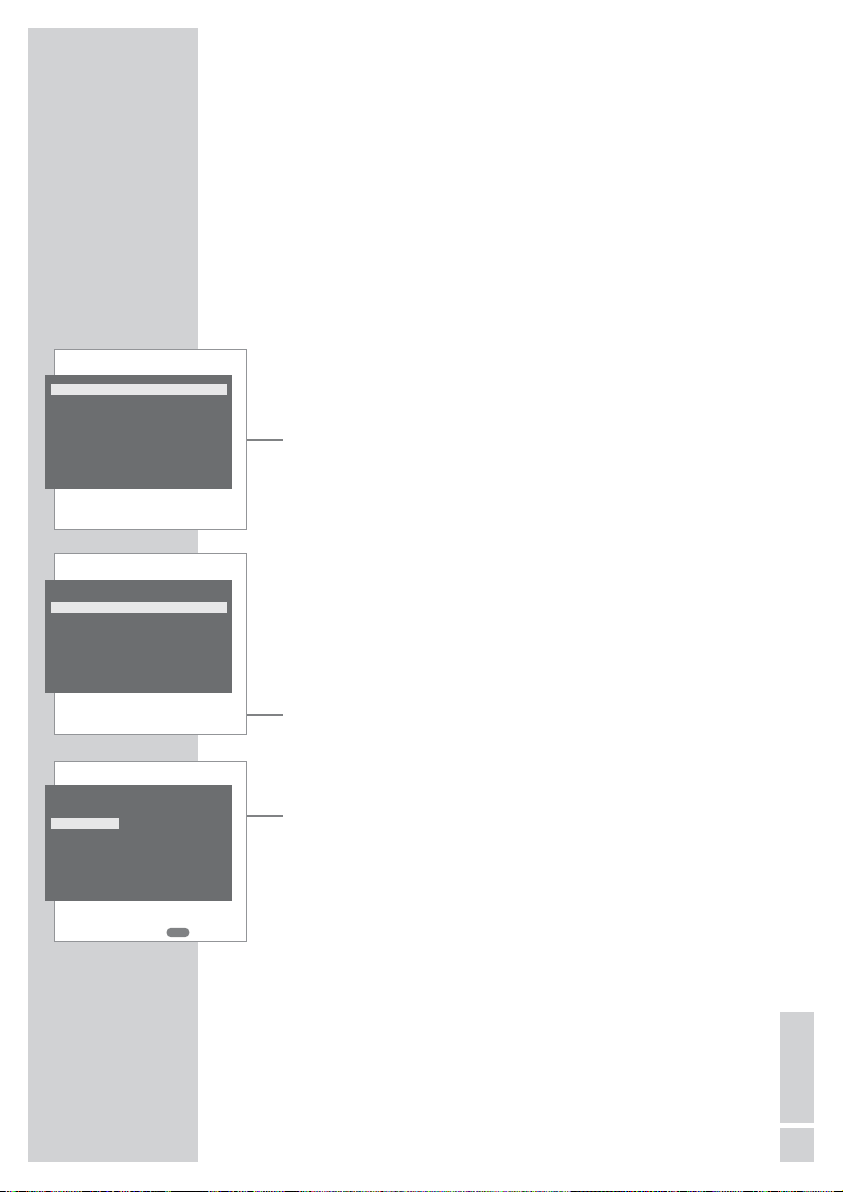
DEUTSCH
15
Digitale Fernseh-Programme suchen
Das Fernsehgerät ist mit einem automatischen Programmsuchlauf ausgestattet, der zuerst digitale Fernseh-Programme und danach
analoge Fernseh-Programme sucht.
Sie starten den Suchlauf und können danach die Fernseh-Programme
in der Reihenfolge Ihrer Wahl sortieren.
Es stehen 899 Programmplätze für digitale Programme und 99 für
analoge Fernseh-Programme zur Verfügung, die mit FernsehProgrammen von der Antenne oder vom Kabelanschluss (analoge
Programme) belegt werden können.
1 Fernsehgerät mit »STANDBY«, »1…0« oder »PR+« oder
»
PR-« aus Bereitschaft (Stand-by) einschalten.
– Nach der ersten Inbetriebnahme wird das Menü »SONDER-
FUNKTIONEN« eingeblendet.
2 Gewünschte Sprache mit » « oder » « wählen.
Hilfe:
Wenn am Bildschirm das Menü »SONDERFUNKTIONEN« nicht
erscheint, Einstellung nach dem Kapitel „Fernsehgerät in den Auslieferungszustand zurücksetzen”, auf Seite 26 durchführen.
Achtung!
Die Antennenspannung darf nur eingeschaltet werden, wenn die
Antenne auch wirklich eine aktive Zimmerantenne mit Signalverstärker ist und diese nicht schon selbst über ein Steckernetzteil
(oder ähnliches) mit Spannung versorgt wird.
Ansonsten kann es zu einem Kurzschluss oder zur Zerstörung
Ihrer Antenne kommen!
Zeile »AKTIVANTENNE« mit »
Λ
« oder »V« wählen.
Mit » « oder » « die Antennenspannung einschalten (»EIN«).
3 Einstellungen mit »OK« bestätigen.
– Das Menü »LÄNDERAUSWAHL« wird eingeblendet.
4 Land mit »Λ«, »V«, » « oder » « wählen und mit »OK« bestä-
tigen.
– Das Menü »AUTOEINSTELLUNG« wird eingeblendet, der
Suchlauf nach digitalen Fernseh-Programmen beginnt. Er kann
– je nach Anzahl der zu empfangenden Fernseh-Programme –
einige Minuten dauern.
– Der Suchvorgang ist beendet, wenn in der letzten Zeile des
Menüs die Anzahl der gefundenen Fernseh-Programme angezeigt wird.
Hinweis:
Ein Suchlauf nach analogen Fernseh-Programmen kann jetzt mit
»
G« (gelb) gestartet werden.
5 Sollen keine analogen Fernseh-Programmen gesucht werden, die
Einstellung mit »
EXIT« beenden.
V
Λ
V
Λ
V
Λ
EINSTELLUNGEN
------------------------------------------------------------------------
SONDERFUNKTIONEN
SPRACHE DEUTSCH
AKTIVANTENNE AUS
6d5
ÄNDERN
OK
8
7
SONDERFUNKTIONEN
SPRACHE DEUTSCH
AKTIVANTENNE AUS
6d5
ÄNDERN
OK
8
7
LÄNDERAUSWAHL
BELGIUM NORGE
CZECH REP. ÖSTERREICH
DANMARK POLSKA
DEUTSCHLAND PORTUGAL
ELLADA SCHWEIZ
ESPAÑA SUOMI
FRANCE SVERIGE
HUNGARY TÜRKİYE
IRELAND U. K.
ITALIA . . . . . . . .
NETHERLANDS
6d5
AUTO-PROGR. STARTEN
OK
8
7
ZURÜCK
MENU
Page 16
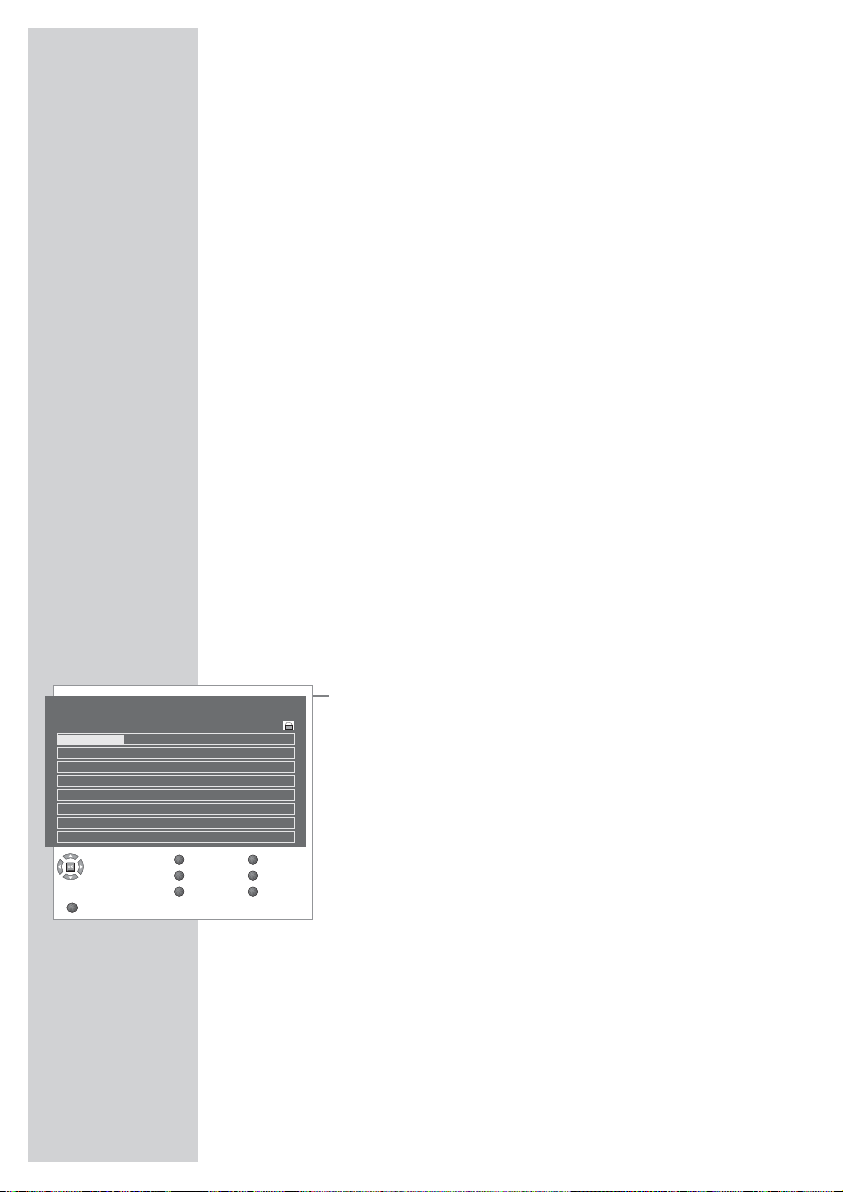
Programmbelegung der digitalen Programme
ändern
Sie können die Reihenfolge der gefundenen Programme nach Ihren
eigenen Wünschen sortieren, nicht benötigte Programme löschen
und einzelne Programmplätze sperren (Kindersicherung).
Mit »
G« (blau) kann zwischen der »Programmtabelle – TV«, der
»Programmtabelle – Radio« und der »Programmtabelle – Daten«
gewechselt werden.
Mit »
G« (rot) kann die »Programmtabelle – TV« nach Netzwerken
sortiert werden.
Mit »
PR+« oder »PR-« kann die Programmtabelle zur nächsten Seite
oder eine Seite zurück geschaltet werden.
Programmtabelle aufrufen
1 Menü »INFO« mit »MENU« aufrufen.
– Das Menü »INFO« wird eingeblendet.
2 Zeile »PROGRAMM BELEGUNG« mit »Λ« oder »V« wäh-
len und mit »
OK« bestätigen.
– Das Menü »Programmtabelle – TV« wird eingeblendet.
Programme auf andere Programmplätze verschieben
Beachten Sie, Programmplätze, deren Fernseh-Programme nach hinten verschoben werden, sind in der Programmtabelle nicht mehr vorhanden.
1 Im Menü »Programmtabelle – TV« das zu verschiebende
Fernseh-Programm mit »
Λ
« oder »V« wählen.
2 Fernseh-Programm mit »G« (grün) markieren.
3 Neuen Programmplatz mit »1 ... 0« eingeben und mit
»
OK« bestätigen.
4 Eingabe mit »OK« bestätigen.
Hinweise:
Weitere Fernseh-Programme sortieren, dazu die Schritte 1
bis 4 wiederholen.
Fernseh-Programme mit fest zugeordneten Programmnummern (z.B. französische Programme mit LCN-Codierung) können nicht verschoben werden.
EINSTELLUNGEN
------------------------------------------------------------------------
Programmtabelle - TV
Netzwerk: Alle Netzwerke
Programm CA FAV1 FAV2 FAV3 FAV4
1 Das Erste
8 kabel eins
7 RTL2
6 VOX
5 Pro Sieben
4SAT.1
3 RTL Television
2 ZDF
Ausw. + aktivieren
Nächstes Netz Radio
Verschieb. Löschen
Seite
$
Seite
§
Beenden
Pr-
•
Pr+
EXIT
16
Page 17
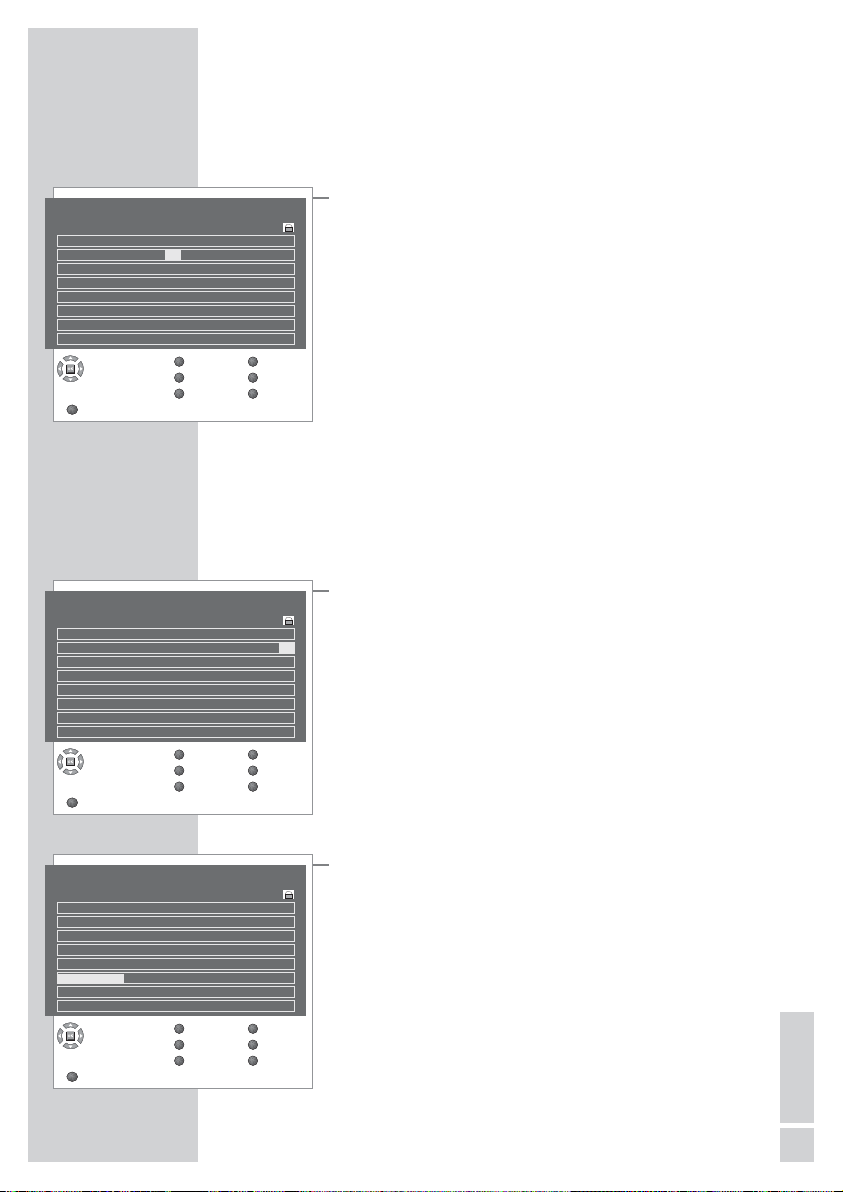
Favoritentabellen erstellen
Sie können Ihre bevorzugten Fernseh-Programme auswählen und in
bis zu vier Favoritentabellen (FAV1 bis FAV4) speichern.
1 Im Menü »Programmtabelle – TV« das gewünschte Fern-
seh-Programm mit »
Λ
« oder »V« wählen und mit » « oder
» « in die Favoritentabelle 1 bis 4 „schieben”.
2 Fernseh-Programm mit »OK« speichern.
– Die Position in der Favoritentabelle ist mit »« markiert.
– Sie können das gleiche Fernseh-Programm in mehreren
Favoritentabellen eintragen.
Hinweis:
Das Fernseh-Programm kann aus der Favoritentabelle gelöscht werden. Fernseh-Programm mit »
Λ
« oder »V« und
» « oder » « wählen und mit »
OK« löschen.
Programmplätze sperren
Sie können einzelne Fernseh-Programme, die für Kinder nicht geeignet sind, sperren.
Die Funktion „Kindersicherung” im Menü »Digitale Funktionen«
»IDTV Einstellungen« muss eingeschaltet sein, siehe Seite 28.
1 Im Menü »Programmtabelle – TV« das gewünschte Fern-
seh-Programm mit »
Λ
« oder »V« wählen.
2 Mit » « zum Symbol »D« schalten und Fernseh-Programm
mit »
OK« sperren.
– Das gesperrte Fernseh-Programm ist mit »« gekenn-
zeichnet.
Hinweis:
Das Fernseh-Programm kann wieder freigegeben werden.
Fernseh-Programm mit »
Λ
« oder »V« wählen, mit » « zum
Symbol »D« schalten und Sperre mit »
OK« abschalten.
Programme löschen
1 Im Menü »Programmtabelle – TV« das zu löschende Fern-
seh-Programm mit »
Λ
« oder »V« wählen und mit »G«
(gelb) bestätigen.
2 Löschvorgang mit »G« (grün) bestätigen.
Hinweise:
Mit »G« (rot) können alle Fernseh-Programme gelöscht werden.
Die Programmplätze, deren Fernseh-Programme gelöscht
wurden, werden in der »Programmtabelle – TV« nicht mehr
angezeigt.
Einstellungen beenden
1 Einstellungen mit »EXIT« beenden.
V
V
V
Λ
V
Λ
EINSTELLUNGEN
------------------------------------------------------------------------
Programmtabelle - TV
Netzwerk: Alle Netzwerke
Programm CA FAV1 FAV2 FAV3 FAV4
1 Das Erste
8 kabel eins
7 RTL2
6 VOX
5 Pro Sieben
4SAT.1
3 RTL Television
2 ZDF
Ausw. + aktivieren
Nächstes Netz Radio
Verschieb. Löschen
Seite
$
Seite
§
Beenden
Pr-
•
Pr+
EXIT
Programmtabelle - TV
Netzwerk: Alle Netzwerke
Programm CA FAV1 FAV2 FAV3 FAV4
1 Das Erste
8 kabel eins
7 RTL2
6 VOX
5 Pro Sieben
4SAT.1
3 RTL Television
2 ZDF
Ausw. + aktivieren
Nächstes Netz Radio
Verschieb. Löschen
Seite
$
Seite
§
Beenden
Pr-
•
Pr+
EXIT
Programmtabelle - TV
Netzwerk: Alle Netzwerke
Programm CA FAV1 FAV2 FAV3 FAV4
1 Das Erste
8 kabel eins
7 RTL2
6 VOX
5 Pro Sieben
4SAT.1
3 RTL Television
2 ZDF
Ausw. + aktivieren
Nächstes Netz Radio
Verschieb. Löschen
Seite
$
Seite
§
Beenden
Pr-
•
Pr+
EXIT
17
DEUTSCH
Page 18
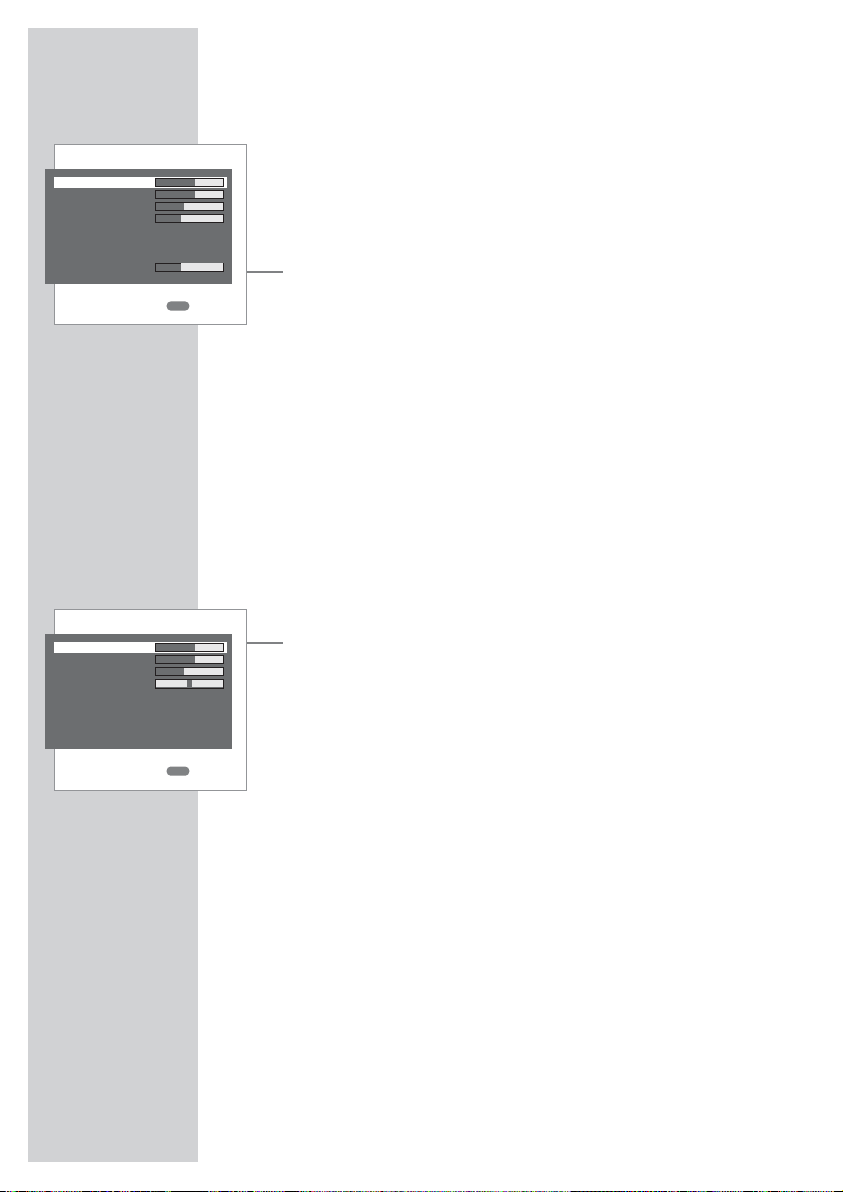
EINSTELLUNGEN
------------------------------------------------------------------------
Bild-Einstellungen
1 Menü »INFO« mit »MENU« aufrufen.
– Das Menü »INFO« wird eingeblendet.
2 Zeile »BILD« mit »Λ« oder »V« wählen und mit »OK« bestäti-
gen.
– Das Menü »BILD« wird eingeblendet.
3 Zeile »HELLIGKEIT«, »KONTRAST«, »FARBE«, »BILDSCHÄRFE«,
»FARBTEMPERATUR«, »DNR« (Rauschreduktion), CCE (Farb- und
Kontrasterweiterung für eine bessere Sättigung der Bildfarben)
oder »BACKLIGHT« (Hintergrundbeleuchtung des LCD-Bildschirms) mit »
Λ
« oder »V« wählen.
4 Gewünschten Wert mit » « oder » « wählen.
5 Einstellungen mit »EXIT« beenden.
Ton-Einstellungen
1 Menü »INFO« mit »MENU« aufrufen.
– Das Menü »INFO« wird eingeblendet.
2 Zeile »TON« mit »Λ« oder »V« wählen und mit »OK« bestäti-
gen.
– Das Menü »TON« wird eingeblendet.
Lautstärke, Bässe, Höhen und Balance
1 Zeile »LAUTSTÄRKE«, »BÄSSE«, »HÖHEN« oder »BALANCE«,
mit »
Λ
« oder »V« wählen.
2 Gewünschten Wert mit » « oder » « wählen.
Stereo-/Zweiton
Empfängt das Gerät Zweiton-Sendungen – z.B. einen Spielfilm im
Originalton auf Tonkanal B (Anzeige: »DUAL II«) und die synchronisierte Fassung auf Tonkanal A (Anzeige: »DUAL I«) – so können Sie
den von Ihnen gewünschten Tonkanal wählen.
Empfängt das Gerät Stereosendungen, schaltet es automatisch auf
Stereo-Tonwiedergabe (Anzeige: »STEREO«).
Hinweis:
Die Funktion »TON« kann nur auf digitalen Programmplätzen und
AV-Programmplätzen angewählt werden.
1 Zeile »TON« mit »Λ« oder »V« wählen und mit » « oder » «
verändern.
V
Λ
V
Λ
V
Λ
BILD
HELLIGKEIT
KONTRAST
FARBE
BILDSCHÄRFE
FARBTEMPERATUR
NORMAL
DNR NIEDRIG
CCE EIN
BACKLIGHT
6d5
ÄNDERN
8
7
ZURÜCK
MENU
TON
LAUTSTÄRKE
BÄSSE
HÖHEN
BALANCE
TON
STEREO
TON MODUS NORMAL
6d5
ÄNDERN
8
7
ZURÜCK
MENU
18
Page 19
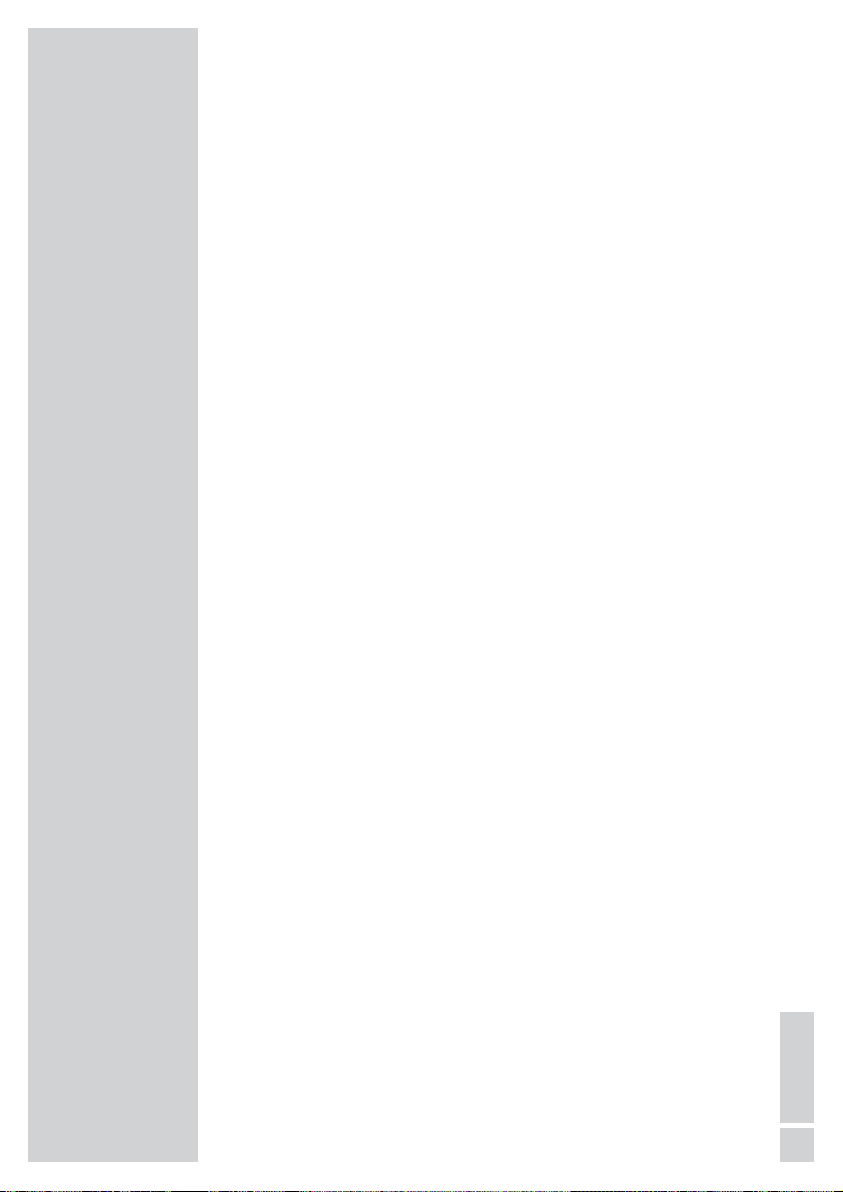
EINSTELLUNGEN
------------------------------------------------------------------------
Raumklang und Surround
Verbreitert bei Stereo-Sendungen das Klangbild und verbessert es
bei Mono-Sendungen.
1 Zeile »TON MODUS« mit »Λ« oder »V« wählen.
2 Gewünschte Einstellung mit » « oder » « wählen.
Hinweis:
Die Balance und die Toneinstellungen Stereo-/Zweiton können
nur verändert werden, wenn die Einstellung »NORMAL« gewählt
wird.
Einstellungen beenden
1 Einstellungen mit »EXIT« beenden.
V
Λ
19
DEUTSCH
Page 20

Grundfunktionen
Ein- und Ausschalten
1 Fernsehgerät mit »STANDBY«, »1…0« oder »PR+« oder
»
PR-« aus Bereitschaft (Stand-by) einschalten.
2 Fernsehgerät mit »STANDBY« in Bereitschaft (Stand-by) schal-
ten.
Programme wählen
1 Programme mit »1 ... 0« direkt wählen.
2 Programme mit »PR+« oder »PR-« schrittweise wählen.
3 Programmliste mit »OK« aufrufen (nur digitale Programmplätze),
gewünschtes Fernseh-Programm mit »
Λ
« oder »V« wählen und
mit »
OK« aufrufen.
Programme aus Programmlisten wählen
(Nur bei digitalen Programmplätzen)
Sie können Programme aus verschiedenen Listen (z.B. TV, Favoriten
FAV1) wählen
1 Die Übersicht der Programmlisten mit »FAV« aufrufen.
– Die Übersicht wird eingeblendet.
2 Programmliste mit »Λ« oder »V« wählen und mit »OK« aufru-
fen.
3 Gewünschtes Fernseh-Programm mit »Λ« oder »V« wählen und
mit »
OK« aufrufen.
AV-Programmplätze wählen
1 Menü »QUELLE« mit »AV« aufrufen.
2 Gewünschten AV-Programmplatz mit »Λ« oder »V« wählen und
mit »
OK« bestätigen.
3 Vom AV-Programmplatz zurück zum Fernseh-Programm mit
»
1 ... 0« schalten.
Zwischen digitalen und analogen Programmen
umschalten
1 Menü »QUELLE« mit »AV« aufrufen.
2 Mit »Λ« oder »V« die Zeile »DIGITAL« (digitale Programm-
plätze) oder »ANALOG« (analoge Programmplätze ) wählen
und mit »
OK« bestätigen.
Lautstärke ändern
1 Lautstärke mit »VOL-« oder »VOL+« ändern.
Ton aus- und einschalten
1 Ton mit » « ausschalten (stummschalten) und wieder einschalten.
FERNSEH-BETRIEB
----------------------------------------------------------------------
20
Page 21

Uhrzeit und Informationen einblenden
Informationen zum Fernseh-Programm können Sie nur im Betrieb mit
digitalen Fernseh-Programmen aufrufen.
1 Infozeile mit »INFO« einblenden.
2 Ausführliche Informationen zur gewählten Sendung aufrufen,
dazu »
INFO« noch einmal drücken.
3 Zu den Informationen der nächsten Sendung mit » « schalten,
zurück zur aktuellen Sendung mit » « schalten.
4 Informationen mit »EXIT« abschalten.
Bildeinstellungen
Sie können verschiedene Bildeinstellungen wählen.
1 Gewünschte Bildeinstellung »NATÜRLICH«, »SCHARF«, »BE-
NUTZER«, oder »WEICH« mit »
ß
« wählen
– Die Bildeinstellung »Benutzer« kann verändert werden, siehe
Kapitel „Bildeinstellungen”, auf Seite 18.
Audiosprache
Sie können im Betrieb mit digitalen Fernseh-Programmen verschiedene Sprachen wählen. Dies ist abhängig vom der jeweiligen Sendung.
1 Auswahlmenü mit »AUDIO« aufrufen.
2 Sprache mit »Λ« oder »V« wählen und mit »OK« bestätigen.
Untertitelsprache
Sie können im Betrieb mit digitalen Fernseh-Programmen verschiedene Untertitelsprachen wählen. Dies ist abhängig vom der jeweiligen Sendung.
1 Auswahlmenü mit »SUBT« aufrufen.
2 Sprache mit »Λ« oder »V« wählen und mit »OK« bestätigen.
Zapp-Funktion
Mit dieser Funktion können Sie zwischen den beiden zuletzt gewählten Fernseh-Programmen (mit »
1…0« direkt gewählt) umschal-
ten (zappen).
1 Mit »1…0« das Fernseh-Programm wählen.
2 Mit »1…0« auf ein anderes Fernseh-Programm umschalten.
3 Mit »SWAP« kann kann zwischen beiden Fernseh-Programmen
umgeschaltet (gezappt) werden.
Λ
V
FERNSEH-BETRIEB
----------------------------------------------------------------------
21
DEUTSCH
Page 22

Elektronischer Programmführer (TV-Guide)
Der Elektronische Programmführer bietet eine Übersicht aller Sendungen, die in der nächsten Woche ausgestrahlt werden (nur bei
digitalen Fernseh-Programmen).
1 Programminformationen mit »EPG« einblenden.
– Die Informationen über die aktuelle und die nachfolgende Sen-
dung werden zusammen mit detaillierten Programminformationen eingeblendet.
Hinweise:
Nicht alle Fernseh-Programme bieten einen umfassenden TVGuide.
Viele Sendeanstalten senden das aktuelle Tagesprogramm,
bieten jedoch keine Detailbeschreibung.
Es gibt Sendeanstalten, die keinerlei Informationen anbieten.
2 Mit »Λ« oder »V« das Fernseh-Programm wählen.
– Im rechten oberen Teil des Menüs werden detaillierte Pro-
gramminformationen angezeigt, im rechten unteren Teil werden die Sendungen des gewählten Programmes angezeigt.
Hinweis:
Wenn die detaillierten Programminformationen mehrere Seiten
beinhalten, kann mit »
PR+« oder »PR-« in den Programminfor-
mationen geblättert werden.
3 Programminformationen zur nächsten Sendungen mit » « wäh-
len, zurück zu den Programminformationen der aktuellen Sendung mit » «.
4 Mit »G« (grün) die nächsten Wochentage wählen, zurück zum
aktuellen Wochentag mit »
G« (rot).
5 Elektronischen Programmführer mit »EXIT« verlassen.
Λ
V
FERNSEH-BETRIEB
----------------------------------------------------------------------
22
Page 23

Bildformat-Umschaltung
Das Fernsehgerät schaltet automatisch auf das Format 16:9 um,
wenn dieses Format an den Euro-AV-Buchsen erkannt wird.
1 Bildformat mit »16:9« wählen, am Bildschirm erscheint das ge-
wählte Bildformat, zum Beispiel »16:9«.
– Sie können zwischen folgenden Bildformaten wählen:
Format »AUTO«
Bei 16:9-Sendungen wird automatisch auf das Bildformat »16:9« geschaltet.
Bei 4:3-Sendungen wird automatisch auf das Bildformat » 4:3« geschaltet.
Format »16:9« und »14:9«
Bei 4:3-Sendungen – und gewählter Funktion Format »16:9« – erscheint das Bild horizontal verbreitert.
Die Bildgeometrie wird in horizontaler Richtung linear gedreht.
Bei tatsächlichen 16:9-Signalquellen (von einer SET-TOP-Box an der
Euro-AV-Buchse) ist das Bild voll ausgefüllt und die Bildgeometrie ist
korrekt.
Format »4:3«
Die Bilddarstellung wird im Format 4:3 gezeigt.
Format »LETTERBOX«
Der Letterbox-Betrieb eignet sich besonders für Sendungen im Format
16:9.
Die bisher üblichen schwarzen Streifen oben und unten im Bild werden überschrieben, 4:3-Bilder werden formatfüllend gezeigt.
Die gesendeten Bilder werden vergrößert, dabei geht oben und
unten etwas Bildinhalt verloren. Die Bildgeometrie bleibt aber erhalten.
Format »SUBTITLE« (Untertitel)
Wenn Sie den Untertitel, der am unteren Bildrand gezeigt wird, nicht
erkennen, dann wählen Sie »SUBTITLE«.
FERNSEH-BETRIEB
----------------------------------------------------------------------
23
DEUTSCH
Page 24

FLOF-text und Normaltext-Betrieb
1 Videotext mit »TXT« einschalten.
2 Videotext-Seiten können mit »1…0« direkt oder mit »Λ«, »V«,
»PR+« bzw. »PR-« schrittweise angewählt werden.
Zurückschalten zur Videotext-Seite 100 mit »
INFO«.
Hinweis:
Am unteren Bildschirmrand ist eine Info-Zeile aus einem roten,
grünen und – sendeabhängig – gelben und blauen Schriftfeld
zu sehen. Analog dazu verfügt die Fernbedienung über farblich
gekennzeichnete Tasten.
3 Mit »G« (rot), »G« (grün), »G « (gelb), »G« (blau) eine Videotext-
Seite anwählen. Diese ist abhängig von der Angabe in der InfoZeile.
4 Videotext mit »TXT« abschalten.
Weitere Funktionen
Wartezeit überbrücken
Während eine Seite gesucht wird, können Sie auf das Fernseh-Programm schalten.
1 Nummer der Videotextseite mit »1 ... 0« eingeben und danach
»
ß
« drücken.
– Sobald die Seite gefunden wurde, wird die Seitennummer auf
schwarzen Hintergrund angezeigt.
2 Auf die Videotextseite mit »ß« umschalten.
Zeichenhöhe vergrößern
Wenn Sie Schwierigkeiten haben, den Text auf den Bildschirm zu
lesen, können Sie die Zeichenhöhe verdoppeln.
1 Zeichenhöhe einer Videotextseite vergrößern, dazu »v«
wiederholt drücken.
Seitenstopp
Unter einer Mehrfachseite können mehrere Unterseiten zusammengefasst sein, die von der Sende anstalt automatisch weitergeblättert
werden.
1 Unterseite mit »FAV« stoppen.
2 Funktion mit »FAV« beenden.
VIDEOTEXT-BETRIEB
--------------------------------------------------------------
24
Page 25

Unterseite direkt abrufen
Wenn die gewählte Videotextseite weitere Seiten enthält, wird die
Nummer der aktuellen Unterseite sowie die Gesamt-Seitenzahl angezeigt.
1 Mit »SWAP« die Funktion Unterseiten aufrufen.
2 Mit »0 ... 9« Unterseite eingeben.
3 Funktion mit »SWAP« beenden.
Antwortfreigabe
In bestimmten Videotextseiten können „verdeckte Antworten” oder Informationen enthalten sein. Diese lassen sich aufrufen.
1 Informationen mit »EPG« einblenden.
2 Informationen mit »EPG« ausblenden.
VIDEOTEXT-BETRIEB
--------------------------------------------------------------
25
DEUTSCH
Page 26

Komfort-Funktionen im Menü »Sonderfunktionen«
1 Menü »INFO« mit »MENU« aufrufen.
– Das Menü »INFO« wird eingeblendet.
2 Zeile »SONDERFUNKTIONEN« mit »Λ« oder »V« wählen und
mit »
OK« bestätigen.
– Das Menü »SONDERFUNKTIONEN« wird eingeblendet.
Hinweis:
Die weitere Bedienung entnehmen Sie den folgenden Kapiteln.
Sprache der Benutzerführung ändern
1 Zeile »SPRACHE« mit »Λ« oder »V« wählen.
2 Gewünschte Sprache mit » « oder » « wählen.
3 Einstellung mit »EXIT« beenden.
Timer
Im Menü »SLEEP TIMER« kann für das Fernsehgerät eine Ausschaltzeit eingegeben werden. Das Fernsehgerät schaltet nach Ablauf der
eingestellten Zeit in Bereitschaft (Stand-by).
1 Zeile »SLEEP TIMER« mit »Λ« oder »V« anwählen.
2 Ausschaltzeit mit » « oder » « eingeben.
Hinweis:
Funktion abschalten, dazu die Ausschaltzeit mit » « oder » «
auf »AUS« stellen.
3 Einstellung mit »EXIT« beenden.
Bedienfeldsperre (Kindersicherung)
Ist die Bedienfeldsperre aktiviert, sind die Tasten am Fernsehgerät
außer Betrieb.
1 Zeile »BEDIENFELDSPERRE« mit »Λ« oder »V« anwählen.
2 Bedienfeldsperre mit » « oder » « aktivieren (EIN) oder ab-
schalten (AUS).
3 Einstellung mit »EXIT« beenden.
Fernsehgerät in den Auslieferungszustand
zurücksetzen
Mit dieser Funktion löschen Sie die Programmtabellen und alle persönlichen Einstellungen.
1 Zeile »RÜCKSETZEN« mit »Λ« oder »V« wählen und mit » «
bestätigen.
– Das Menü »SONDERFUNKTIONEN« wird eingeblendet.
2 Setzen Sie bitte die Einstellungen mit Kapitel „Digitale Fernseh-
Programme suchen“ auf Seite 15 fort.
V
V
Λ
V
Λ
V
Λ
V
Λ
KOMFORT-FUNKTIONEN
------------------------------------------
SONDERFUNKTIONEN
SPRACHE DEUTSCH
SLEEP TIMER AUS
BEDIENFELDSPERRE AUS
DIGITALE FUNKTIONEN
RÜCKSETZEN
AKTIVANTENNE AUS
DECODER AUS
6d5
ÄNDERN
8
7
ZURÜCK
MENU
SONDERFUNKTIONEN
SPRACHE DEUTSCH
SLEEP TIMER AUS
BEDIENFELDSPERRE AUS
DIGITALE FUNKTIONEN
RÜCKSETZEN
AKTIVANTENNE AUS
DECODER AUS
6d5
ÄNDERN
8
7
ZURÜCK
MENU
SONDERFUNKTIONEN
SPRACHE DEUTSCH
SLEEP TIMER AUS
BEDIENFELDSPERRE AUS
DIGITALE FUNKTIONEN
RÜCKSETZEN
AKTIVANTENNE AUS
DECODER AUS
6d5
ÄNDERN
8
7
ZURÜCK
MENU
26
Page 27

Antennenspannung ein- oder ausschalten
Die Antennenspannung darf nur eingeschaltet werden, wenn die Antenne auch wirklich eine aktive Zimmerantenne mit Signalverstärker
ist und diese nicht schon selbst über ein Steckernetzteil (oder ähnliches) mit Spannung versorgt wird. Ansonsten kann es zu einem Kurzschluss oder zur Zerstörung Ihrer Antenne kommen!
1 Zeile »AKTIVANTENNE« mit »Λ« oder »V« wählen.
2 Antennenspannung mit » « oder » « ein- oder ausschalten.
3 Einstellung mit »EXIT« beenden.
Einstellungen für digitale Fernseh-Programme
1 Menü »QUELLE« mit »AV« aufrufen.
2 Mit »Λ« oder »V« die Zeile »DIGITAL« (digitale Programm-
plätze) wählen und mit »
OK« bestätigen.
3 Menü »INFO« mit »MENU« aufrufen.
– Das Menü »INFO« wird eingeblendet.
4 Zeile »SONDERFUNKTIONEN« mit »Λ« oder »V« wählen und
mit »
OK« bestätigen.
5 Zeile »DIGITALE FUNKTIONEN« mit »Λ« oder »V« wählen und
mit » « bestätigen.
Hinweis:
Die weitere Bedienung entnehmen Sie den folgenden Kapiteln.
Sprachbegabten Einstellungen
Sie können die Darstellung der Untertitel ändern bzw. diese ausschalten, die Untertitelsprache wählen, eine zweite Untertitesprache
wählen, die Audiosprache und eine zweite Audiosprache wählen.
1 Zeile »Sprachenabteilung« mit »Λ« oder »V« wählen und mit
»
OK« bestätigen.
2 Gewünschte Zeile (»Untertitelmodus«, »UT- und Videotextspra-
che«, »Sekundäre Untertitelsprache«, »Audiosprache«, »Sekundäre Audiosprache«) mit »
Λ
« oder »V« wählen.
3 Gewünschte Einstellung mit » « oder » « vornehmen.
4 Einstellung mit »EXIT« beenden.
V
Λ
V
V
Λ
KOMFORT-FUNKTIONEN
------------------------------------------
SONDERFUNKTIONEN
SPRACHE DEUTSCH
SLEEP TIMER AUS
BEDIENFELDSPERRE AUS
DIGITALE FUNKTIONEN
RÜCKSETZEN
AKTIVANTENNE AUS
DECODER AUS
6d5
ÄNDERN
8
7
zurück
MENU
SONDERFUNKTIONEN
SPRACHE DEUTSCH
SLEEP TIMER AUS
BEDIENFELDSPERRE AUS
DIGITALE FUNKTIONEN
rücksetzen
AKTIVANTENNE AUS
6d5
ÄNDERN
8
7
zurück
MENU
IDTV - FUNKTIONEN
kein CA-
Modul
1.1.4
Version
Softwareanteil.
Signalinformation
CA - Modul
Kindersicherung
Zeiteinstellungen
Sprachenabteilung
Auswählen und Öffnen
zurück
Beenden
EXIT
27
DEUTSCH
Page 28

Zeitzone automatisch oder manuell
Der lokale Zeitversatz zur Greenwich-Normalzeit wird vom FernsehGerät automatisch erkannt (die Uhrzeit liefert das aktuell gewählte
Programm). Sie können den lokalen Zeitversatz selbst bestimmen,
wenn die Uhrzeit nicht erkannt wird oder nicht Ihrer Ortszeit entspricht.
1 Zeile »Zeiteinstellungen« mit »Λ« oder »V« wählen und mit
»
OK« bestätigen.
2 In Zeile »Zeiteinstellung« mit » « oder » « »Manuell« wählen.
3 Zeile »Zeitzone« mit »Λ« oder »V« wählen (für Deutschland gilt:
+ 1.00 Std).
4 Zeitzone mit » « oder » « einstellen.
5 Zeile »Sommerzeit-/Winterzeit« mit »Λ« oder »V« wählen.
Mit » « oder » « »Ja« oder »Nein« wählen.
6 Einstellung mit »EXIT« beenden.
Kindersicherung
Sie können das Fernseh-Gerät so vor Kindern sichern, dass es nur
durch Eingabe eines persönlichen PIN-Codes zugänglich ist.
1 Zeile »Kindersicherung« mit »Λ« oder »V« wählen und mit
»
OK« bestätigen.
2 PIN-Code »0000« mit »1 ... 0« eingeben.
3 In Zeile »Kindersicherung« mit » « oder » « »Ein« wählen.
4 Bei eingeschalteter Kindersicherung mit »Λ« oder »V« die Zeile
»Jugendschutzeinstuf.« wählen und mit » « oder » « »kein(e)«,
»Kinder«, »Jugend« oder »Erwachsene« wählen.
5 Einstellung mit »EXIT« beenden.
PIN-Code ändern
Sie können statt des Werkscodes »0000« einen persönlichen Code
eingeben, den Sie sich dann merken müssen.
1 Zeile »Kindersicherung« mit »Λ« oder »V« wählen und mit
»OK« bestätigen.
2 PIN-Code »0000« mit »1 ... 0« eingeben.
3 Zeile »PIN ändern« mit »Λ« oder »V« wählen und mit »OK« be-
stätigen.
4 Persönlichen PIN-Code mit »1 ... 0« vierstellig eingeben.
5 Persönlichen PIN-Code mit »1 ... 0« noch einmal eingeben und
mit »OK« bestätigen.
V
Λ
V
Λ
V
Λ
V
Λ
V
Λ
KOMFORT-FUNKTIONEN
------------------------------------------
IDTV - FUNKTIONEN
kein CA-
Modul
1.1.4
Version
Softwareanteil.
Signalinformation
CA - Modul
Kindersicherung
Zeiteinstellungen
Sprachenabteilung
Auswählen und Öffnen
zurück
Beenden
EXIT
IDTV - FUNKTIONEN
kein CA-
Modul
1.1.4
Version
Softwareanteil.
Signalinformation
CA - Modul
Kindersicherung
Zeiteinstellungen
Sprachenabteilung
Auswählen und Öffnen
zurück
Beenden
EXIT
KINDERSICHERUNG
- - - -
PIN
<0>-<9>: PIN eingeben
zurück
Beenden
EXIT
28
Page 29

Zugangskontrolle für CA-Modul und Smartcard
Siehe hierzu den entsprechenden Abschnitt im Kapitel „Betrieb mit
Common Interface“ auf Seite 49.
Signalinformationen einblenden
1 Zeile »Signalinformation« mit »Λ« oder »V« wählen und mit
»
OK« bestätigen.
– Sie erhalten Informationen zum Kanal, zur Modulation, zur
Qualität und zur Signalstärke.
Hinweise:
Im unteren Abschnitt des Menüs werden die Signaleigen schaften
dargestellt. Je weiter der Balken bei »Qualität« und »Signalstärke« nach rechts ausschlägt, desto besser ist das empfangene
Signal.
Der Signalpegel hängt nicht nur von Ihrer Empfangsanlage, sondern auch von dem gerade aktiven Kanal ab. Beachten Sie dies,
wenn Sie anhand der Signalstärkeanzeige die Ausrichtung Ihrer
Antenne kontrollieren!
2 Einblendung mit »EXIT« beenden.
Software aktualisieren
1 Zeile »Softwareanteil.« mit »Λ« oder »V« wählen und mit »OK«
bestätigen.
2 Zeile »Auto-Aktual.« mit »Λ« oder »V« wählen und mit » « oder
» « »Ein« wählen.
– Die Software wird – falls möglich – automatisch aktualisiert;
oder
Zeile »Neue Software suchen« mit »Λ« oder »V« wählen und
mit »
OK« bestätigen.
– Das Gerät sucht in den vorhandenen Kanälen nach neuer Soft-
ware.
3 Einstellung mit »EXIT« beenden.
Version der Software einblenden
1 In der Zeile »Version« sehen Sie die Version der Software.
2 Einblendung mit »EXIT« beenden.
V
Λ
KOMFORT-FUNKTIONEN
------------------------------------------
zurück
Beenden
EXIT
SIGNALINFORMATION
Kanal 34 (578 MHz)
Modulation 8K 16QAM R2/3 G1/4
Qualität Gut
Signalstärke Mittel
100 %
58 %
Softwareanteil.
1.1.4
Version
Neue Software suchen
Auto-Aktual. Aus
Auswählen + ändern
zurück
Beenden
EXIT
IDTV - FUNKTIONEN
kein CA-
Modul
1.1.4
Version
Softwareanteil.
Signalinformation
CA - Modul
Kindersicherung
Zeiteinstellungen
Sprachenabteilung
Auswählen und Öffnen
zurück
Beenden
EXIT
29
DEUTSCH
Page 30

WIEDERGABE EINER DVD
------------------------------------------
Besonderheiten des DVD-Betriebes
Ihr Gerät bietet Ihnen perfekte digitale Bildwiedergabe in Studio qualität.
Je nach Typ der DVD ist die Tonwiedergabe in Stereoton oder mit
Digital-Mehrkanalton in hervorragender Kinoqualität möglich.
Weitere Merkmale von DVD-Videos sind zum Beispiel die Wahl des
Tonkanals und der Synchronsprache, die Wahl der Sprache beim
Einblenden von Untertiteln sowie die Wahl verschiedener Aufnahmewinkel des Kamerastandortes.
Zusätzlich zu DVDs können auch MP4-Video-CDs, MP3-CDs, JPEGcodierte (Foto)-CDs, Video-CDs, S-Video-CDs und Audio-CDs wiedergegeben werden.
Die Funktionen dieser Daten-CDs ist im Kapitel „Wiedergabe von
Audio-Video-Dateien” ab Seite 37 beschrieben.
Merkmale der DVD
DVDs erkennen Sie am Logo auf dem Label.
Je nach Inhalt der DVD sind die Discs mit einem oder mehreren
Titeln versehen.
Jeder Titel kann ein oder mehrere Kapitel (Chapter) enthalten. Einfach und komfortabel können Titel und Kapitel angewählt werden.
Die Wiedergabe der DVD kann über das Menü des DVD-Players –
am Bildschirm des Fernsehgerätes – kontrolliert und gesteuert
werden.
Besonderheiten der DVD
DVDs bieten in einem Titelmenü eine Übersicht der vorhandenen Titel
und/oder Abschnitte der Titel.
Einige Funktionen, wie zum Beispiel Zeitlupe, Standbild oder Autoplay, können auch von der DVD gesteuert sein. Es kann dadurch vorkommen, dass zum Beispiel die Standbildfunktion in bestimmten
Szenen nicht gewählt werden kann.
Bei vielen DVDs werden die Tonspuren in bis zu 8 Sprachen bespielt.
Sie können die gewünschte Sprache wählen.
Viele DVDs werden vom Hersteller mit Untertiteln in mehreren
Sprachen bespielt. Sie können die Einblendung der Untertitel aus bis
zu 32 Sprachen wählen.
Filme werden zu unterschiedlichen Zeitpunkten in den unterschiedlichen Regionen der Welt veröffentlicht, deshalb sind alle Geräte weltweit mit einem Regionalcode versehen. Ihr Gerät ist für Regionalcode
2 frei ge geben.
Auch DVDs können mit einem zusätzlichen Regionalcode versehen
sein. Wenn Sie eine DVD mit einem abweichenden Regionalcode in
das Gerät einlegen, erscheint am Bildschirm des Fernsehgerätes ein
Hinweis auf den Regionalcode. Diese DVD kann nicht wiedergegeben werden.
Wenn das Symbol » « auf dem Bildschirm des Fernsehgerätes erscheint, ist die gewählte Funktion mit dieser DVD nicht möglich.
-
30
Page 31

Vorbereiten
1 Fernsehgerät mit »STANDBY«, »1…0« oder »PR+« oder
»
PR-« aus Bereitschaft (Stand-by) einschalten.
2 Programmplatz für den DVD-Betrieb wählen, dazu das Menü
»QUELLE« mit »
AV« aufrufen, Programmplatz »DVD« mit »Λ«
oder »
V
« wählen und mit »OK« bestätigen.
– Anzeige am Fernsehgerät: »Öffnen« und danach »Keine Disc«.
Disc einlegen
1 Gewünschte Disc mit dem Aufdruck nach vorne in das Discfach
(rechte Geräteseite) einschieben, bis sie automatisch eingezogen
wird.
– Anzeige »Laden«, die Disc wird eingelesen.
Hinweis:
Die Wiedergabe einer DVD startet automatisch.
Wenn das Symbol »
-« auf dem Bildschirm des Fernsehgerätes
erscheint, ist die gewählte Funktion mit dieser Disc nicht möglich.
Disc entnehmen
1 ».« drücken.
– Anzeige: »Öffnen«, Disc entnehmen.
WIEDERGABE EINER DVD
------------------------------------------
31
DEUTSCH
Page 32

Wiedergabe eines Titels
1 Nach dem „Einlesen” der DVD startet die Wiedergabe automa-
tisch.
Hinweis:
Abhängig von der verwendeten DVD kann es notwendig sein,
aus einem Inhaltsverzeichnis der DVD Titel oder Kapitel auszuwählen.
Kapitel oder Titel mit »
Λ
«, »V«, » « oder » « auswählen und
mit »
OK« aktivieren oder Wiedergabe mit »
!
8« starten.
2 Auf Wiedergabe-Pause (Standbild) mit »
!
8« schalten.
3 Wiedergabe mit »
!
8« fortsetzen.
4 Wiedergabe beenden, dazu zweimal »7« drücken.
Informationen aufrufen
Sie können Informationen über Titel, Kapitel, Spielzeit und vieles
mehr auf dem Bildschirm einblenden.
1 Info-Zeile mit »INFO« einblenden.
2 Info-Zeile mit »INFO« ausblenden.
Titel und Kapitel über das DVD-Menü wählen
Wenn eine DVD mehrere Titel und/oder Kapitel enthält, können Sie
diese wählen. Ob eine DVD mehrere Titel/Kapitel enthält, erkennen
Sie in der Info-Zeile neben den Anzeigen Titel und Kapitel.
1 Inhalt der DVD mit »Title« (Disc-Menü) oder »Root« (Titel-Menü)
aufrufen.
– Wenn die DVD ein Titelmenü enthält, erscheint es am Bild-
schirm.
2 Titel oder Kapitel mit »Λ«, »V«, » « oder » « wählen und
Wiedergabe mit »OK« starten.
– Die Wiedergabe beginnt mit dem gewählten Titel/Kapitel.
Titel wählen über das Info-Menü
Die Funktion ist abhängig von der verwendeten DVD.
1 Während der Wiedergabe die Info-Zeile mit »Goto« einblen-
den.
2 Anzeige »Titel« mit » « oder » « wählen.
3 Gewünschten Titel mit »1 … 0« zweistellig eingeben und mit
»
OK« bestätigen.
– Die Wiedergabe beginnt mit dem gewählten Titel.
Kapitel schrittweise wählen (SKIP)
1 Nächstes Kapitel wählen, dazu während der Wiedergabe »9«
drücken.
2 Vorheriges Kapitel wählen, dazu während der Wiedergabe
»8« wählen.
V
Λ
V
Λ
V
Λ
WIEDERGABE EINER DVD
------------------------------------------
32
Page 33

Kapitel wählen über das Info-Menü
Die Funktion ist abhängig von der verwendeten DVD.
1 Während der Wiedergabe die Info-Zeile mit »Goto« einblen-
den.
2 Anzeige »Kapitel« mit » « oder » « wählen.
3 Gewünschtes Kapitel mit »1 … 0« ein- oder zweistellig einge-
ben.
– Die Wiedergabe beginnt mit dem gewählten Kapitel.
Wiedergabe unterbrechen/fortsetzen (Resume)
Die Wiedergabe der DVD kann an einer beliebigen Stelle unter brochen und danach an der gleichen Stelle fortgesetzt werden.
1 Wiedergabe unterbrechen, dazu »7« nur einmal drücken.
2 Wiedergabe mit »
!
8« fortsetzen.
– Die Wiedergabe wird an dem Punkt fortgesetzt, an dem sie
zuvor unterbrochen wurde.
Wiedergabe beenden
Die Wiedergabe kann jederzeit beendet werden, dazu »7« zweimal drücken.
Zusatzfunktionen der Wiedergabe
Hinweise:
Bei den Funktionen „Bildsuchlauf“, „Zeitlupe“ und „Standbild“ ist
der Ton stummgeschaltet.
Einige Funktionen können nicht angewählt werden, dies ist abhängig von der verwendeten DVD.
Bildsuchlauf
Sie können zwischen unterschiedlichen Geschwindigkeiten (2-fach,
4-fach, 8-fach, 16-fach, 32-fach vorwärts und rückwärts) wählen.
1 Gewünschte Wiedergabe-Geschwindigkeit während der Wie-
dergabe mit »$« oder »§« wählen.
2 zurück zur Wiedergabe, dazu »
!
8« drücken.
Zeitlupe
Sie können zwischen unterschiedlichen Geschwindigkeiten (1/2,
1/4, 1/8, 1/16 vorwärts) wählen.
1 Während der Wiedergabe »
!
8« drücken.
2 Gewünschte Zeitlupen-Geschwindigkeit mit »$« wählen.
3 zurück zur Wiedergabe, dazu »
!
8« drücken.
V
Λ
WIEDERGABE EINER DVD
------------------------------------------
33
DEUTSCH
Page 34

Bild vergrößern und verkleinern
Mit dieser Funktion können Bildausschnitte vergrößert oder verkleinert werden. Die Veränderungen werden in der Reihenfolge 2x –
3x – 4x – 1/2 – 1/3 – 1/4 – Normalbild angewählt.
1 Während der Wiedergabe oder Pause »ZOOM« wiederholt
drücken.
– Anzeige: zum Beispiel 2 X«, der Bildausschnitt wird vergrößert.
2 Bildausschnitt mit »Λ«, »V«, » « oder » « auf dem
Bildschirm bewegen.
3 Auf „normale˝ Bildgröße mit »ZOOM« zurückschalten.
Synchronsprache oder Tonformat umschalten
Bei diesen Einstellungen wird die voreingestellte Synchronsprache
umgeschaltet, wenn die DVD Alternativen dazu bietet.
1 Während der Wiedergabe »AUDIO« drücken.
– Anzeige: zum Beispiel »Audio 1/3 AC3 5.1CH Deutsch« wird
kurz eingeblendet, die aktuelle Synchronsprache wird angezeigt, im Beispiel: die 1. von 3 möglichen Synchronsprachen,
Ton format AC3.
2 Gewünschte Synchronsprache wählen, dazu »AUDIO« wieder-
holt drücken.
Hinweis:
Das Umschalten der Synchronsprache kann durch die Struktur
der DVD unterbunden werden. In diesem Fall ist die Einstellung
meist im DVD-Menü möglich.
Untertitel auswählen und einblenden
Wenn auf einer DVD Untertitel zur Verfügung stehen, können Sie
diese am Bildschirm des Fernsehgerätes einblenden.
Wenn die Untertitel in mehreren Sprachen verfügbar sind, dann können Sie die gewünschte Sprache wählen.
1 Während der Wiedergabe »SUBT« drücken.
– Anzeige: zum Beispiel »Untertitel 02/10 Deutsch« wird kurz
eingeblendet, der aktuelle Untertitel wird angezeigt.
2 Gewünschte Sprache der Untertitel wählen, dazu »SUBT«
wiederholt drücken.
Hinweise:
Zum Abschalten der Untertitel »SUBT« so oft drücken, bis in der
Anzeige »Untertitel aus« erscheint.
Das Umschalten der Untertitel kann durch die Struktur der DVD
unterbunden werden. In diesem Fall ist die Einstellung meist im
DVD-Menü möglich.
V
Λ
WIEDERGABE EINER DVD
------------------------------------------
34
Page 35

Blickwinkel bestimmter Szenen oder Passagen
wählen
Einige DVDs enthalten Szenen oder Passagen, die von unterschiedlichen Kamera-Standorten (verschiedene Blickwinkel) mehrmals aufgenommen wurden.
Diese verschiedenen Blickwinkel können Sie wählen.
1 Funktion Blickwinkel wählen, dazu während der Wiedergabe
»
Angle« drücken.
2 Einen anderen Blickwinkel wählen, dazu »Angle« wiederholt
drücken.
Ein Kapitel, einen Titel oder die Disc wiederholen
Bei diesen Funktionen wird das momentan laufende Kapitel, der Titel,
oder die gesamte Disc wiederholt.
1 Während der Wiedergabe »Repeat« drücken.
– Anzeige: » Kapitel«, das Kapitel wird wiederholt.
2 Während der Wiedergabe »Repeat« zweimal drücken.
– Anzeige: » Titel«, der Titel wird wiederholt.
3 Während der Wiedergabe »Repeat« dreimal drücken.
– Anzeige: » Alle«, die Disc wird wiederholt.
4 Funktion beenden, dazu »Repeat« erneut drücken.
Wiedergabe-Programm erstellen
Mit dieser Funktion können Sie für DVDs eine Wiedergabeliste erstellen .
1 Disc in das Discfach einschieben.
2 Das Menü »Programm« mit »Program« aufrufen.
3 Nummer des Titels und des Kapitels mit »1 ... 0« eingeben.
– Die Markierung springt zum nächsten Programmplatz, Eingabe
wiederholen.
4 Zur Wiedergabe des Programmes die Zeile »Start« mit »Λ«,
»
V
«, » « oder » « anwählen und mit »OK« bestätigen.
– Das Programm wird wiedergegeben.
5 Wiedergabe des Programmes mit »7« beenden.
Hinweis:
Nach dem Abspielen des Programmes wird es automatisch gelöscht.
V
Λ
WIEDERGABE EINER DVD
------------------------------------------
35
DEUTSCH
Page 36

36
Merkmale von S-VCDs/VCDs
S-VCDs/VCDs (Video-CDs) erkennen Sie am Logo auf dem Label.
Je nach Inhalt der S-VCDs/VCD (Filme, Videoclips usw.) sind die
Discs mit einem oder mehreren Tracks bespielt.
S-VCDs/VCDs sind wie Audio-CDs mit einer Trackstruktur aufge-
zeichnet.
S-VCDs/VCDs können mit dem PBC-System (Play Back Control) zur
Track-Navigation erstellt sein. Dies ist abhängig von der verwendeten Bearbeitungs- und Brenn-Software.
Die Wiedergabe der S-VCD/VCD kann über das Menü des DVDPlayers – am Bildschirm des Fernsehgerätes – kontrolliert und gesteuert werden.
Einige Funktionen des DVD-Players (Zeitlupe, Kamera-Blickwinkel,
Szenen markieren) können beim Abspielen einer S-VCD/VCD nicht
angewählt werden. Dies ist abhängig von der Erstellung der
S-VCD/VCD.
S-VCDs können – abhängig von der Erstellung – verschiedene Synchron sprachen und Untertitel beinhalten.
PBC (Play Back Control)
PBC ist eine Navigationsmöglichkeit für S-VCD/VCDs. PBC-Informationen werden bei der Herstellung mit auf die Disc gebrannt.
»
Root« schaltet zwischen der Playliststruktur (dem Menü auf der
S-VCD/VCD) oder der manuellen Auswahl durch den Benutzer um.
PBC ist im Auslieferzustand aktiviert. PBC und die Programm-Infos
auf der S-VCD/VCD geben die Navigationsmöglichkeiten vor.
Wiedergabe eines Tracks
1 Nach dem Schließen der Disc-Schublade und dem „Einlesen”
der S-VCD/VCD startet die Wiedergabe automatisch.
2 Auf Wiedergabe-Pause (Standbild) mit »
!
8« schalten.
3 Wiedergabe mit »
!
8« fortsetzen.
4 Wiedergabe beenden, dazu zweimal »7« drücken.
Bildsuchlauf
Sie können zwischen unterschiedlichen Geschwindigkeiten wählen.
1 Gewünschte Wiedergabe-Geschwindigkeit während der Wie-
dergabe mit »
$« oder »§« wählen.
2 zurück zur Wiedergabe, dazu »
!
8« drücken.
WIEDERGABE EINER S-VCD/VCD
--------------
Page 37

DEUTSCH
37
WIEDERGABE VON AUDIO-/VIDEO-DATEN
----
Die Dateiformate
Ihr Fernsehgerät kann über den USB-Eingang oder mittels einer Disc
mit folgenden Dateiformaten betrieben werden:
MP4-Video-Daten
Das MP4-Verfahren wurde zum Komprimieren von Videodateien entworfen.
MP4-Video ist ein Encoder/Decoder, der auf der MPEG4-Kompression aufbaut und für die Entschlüsselung und Darstellung von komprimierten Video-Daten verwendet wird.
Das Fernsehgerät ermöglicht damit das Abspielen von MPEG-4-SP
komprimierten Videos.
MPEG-4-SP Dateien werden mit den Audiodaten – die mit MP3,
AAC oder Dolby Digital
©
komprimiert wurden – in diese „.AVI“-
oder „.MP4“-Datei „verpackt”.
MP3-/WMA-Audio Daten
MP3 steht für MPEG-1 Audio Layer 3 und kommt aus dem Motion
Picture Expert Group (MPEG) Standard, der zum Komprimieren von
Ton- und Bilddaten entworfen wurde.
WMA ist ein Komprimierungsstandard für Audiodaten (Windows
Media Audio).
Durch diese Formate ist es möglich, Audio-Dateien in beinahe CDQualität auf einem Computer abzuspeichern.
MP3-Dateien können in Ordnern und Unterordnern – ähnlich wie
die Dateien in einem PC – organisiert sein.
JPEG-Bild Daten
JPEG steht für Joint Picture Experts Group. Das Verfahren wurde zum
Komprimieren von Bilddateien entworfen.
JPEG-Dateien können zusammen mit anderen Datei-Typen auf einem
Datenträger gespeichert werden.
Die Dateien können in Ordnern zusam men gefasst sein. Diese Struktur ähnelt der einer MP3-CD.
Page 38

38
Externe Datenträger anschließen
Vor dem Anschließen des Datenträgers schalten Sie das Fernsehgerät mit »
STANDBY« in Bereitschaft (Stand-by). Erst nach dem An-
schließen schalten Sie das Fernsehgerät wieder ein.
Bevor Sie den Datenträger abziehen, muss das Fernsehgerät zunächst in Bereitschaft (Stand-by) geschaltet werden, da sonst
Dateien beschädigt werden könnten.
1 USB-Schnittstelle des Fernsehgerätes und entsprechende Buchse
des Datengerätes (externe Festplatte, Digital-Camera, Kartenlesegerät oder MP3-Player) mit einem USB-Kabel verbinden;
oder
USB-Stecker des USB-Memory Sticks in die USB-Schnittstelle
des Fernsehgerätes stecken.
Hinweis:
Ein bidirektionaler Datenaustausch im Sinne eines ITE-Gerätes
(Information Technology Equipment) gemäß EN 55022/EN
55024 ist nicht möglich.
Die USB-Übertragung stellt keine eigene Betriebsart dar, sondern
ist lediglich eine Zusatzfunktion.
Vorbereiten
1 Fernsehgerät mit »STANDBY«, »1…0« oder »PR+« oder
»
PR-« aus Bereitschaft (Stand-by) einschalten.
2 Programmplatz für den Daten-Betrieb wählen, dazu das Menü
»QUELLE« mit »
AV« aufrufen, Programmplatz »USB« mit »Λ«
oder »
V
« wählen und mit »OK« bestätigen.
– Der Inhalt des angeschlossenen Datenträgers wird im Datei-
manager angezeigt.
Hinweis:
Werden diese Daten auf einer Disc angeboten, den Programmplatz für den Disc-Betrieb wählen, dazu das Menü »QUELLE« mit
»
AV« aufrufen, Programmplatz »DVD« mit »Λ« oder »V« wäh-
len und mit »
OK« bestätigen.
WIEDERGABE VON AUDIO-/VIDEO-DATEN
----
Page 39

DEUTSCH
39
Der Dateimanager
Der Dateimanager zeigt Ihnen auf einen Blick die Daten (AVI.-,
JPEG-, MP3-, MP4- oder WMA-Daten) an, die der externe Datenträger oder die Disc anbietet.
Das Hauptmenü des Dateimanagers
1 Name des Ordners.
2 Anzahl der Ordner und gewählter Ordner.
3 Abgelaufene Spielzeit des Titels.
4 Spielzeit des Titels.
5 Anzeige des Wiedergabemodus.
6 Statusinformation über den Titel oder Kleinbild vom gewählten
JPEG-Bild.
7 Verwendetes Medium – Disc oder USB.
WIEDERGABE VON AUDIO-/VIDEO-DATEN
----
Bob Dylan
Bilder
Filme
Musik 1
Musik 2
0:00:00 0:00:00
7
Dir: 001
A
S
\
Daten
USB
3 4 5
2
1
6
7
Page 40

40
Wiedergabe – Grundfunktionen
1 Nach dem „Einlesen” der Daten wird der Dateimanager (das
„Inhaltsverzeichnis”) angezeigt.
2 Gewünschten Ordner oder Titel/Bild mit »V« oder »Λ« wählen
und mit »
OK« öffnen.
– Eine Liste der Unterordner (Subdirectory) wird eingeblendet.
3 Gewünschte Datei mit »V« oder »Λ« wählen.
4 Wiedergabe mit »OK« oder »
!
8« starten.
Hinweise:
Zurückschalten zum Hauptordner mit » «.
Bei der Wiedergabe von Bilddaten wird der Dateimanager ab-
geschaltet. Mit »Root« kann zum Dateimanager zurückgeschaltet werden.
5 Wiedergabe mit »
!
8« unterbrechen (Pause).
6 Wiedergabe mit »
!
8« fortsetzen.
7 Wiedergabe mit »7« beenden.
Zusatzfunktionen der Wiedergabe
Welche Zusatzfunktionen möglich sind, ist abhängig von den verwendeten Dateien.
Wenn das Symbol » « auf dem Bildschirm des Fernsehgerätes erscheint, ist die gewählte Funktion mit diesen Dateien nicht möglich.
Titel/Bild gezielt wählen, mit den Zifferntasten
1 Während der Wiedergabe gewünschten Titel oder gewünschtes
Bild mit »
1 ... 0« wählen und mit »OK« bestätigen.
– Die Wiedergabe beginnt mit dem gewählten Titel/Bild.
Titel/Bild schrittweise wählen (SKIP)
1 Während der Wiedergabe nächsten Titel/nächstes Bild mit »9«
wählen.
2 Vorherigen Titel/vorheriges Bild mit »8« wählen.
– Die Wiedergabe beginnt mit dem gewählten Titel.
Bildsuchlauf (nur MP4-Video-Dateien)
Sie können zwischen unterschiedlichen Geschwindigkeiten
wählen.
1 Gewünschte Wiedergabe-Geschwindigkeit während der
Wiedergabe mit »
$« oder »§« wählen.
2 zurück zur Wiedergabe, dazu »
!
8« drücken.
-
Λ
WIEDERGABE VON AUDIO-/VIDEO-DATEN
----
Bob Dylan
01 – Speak To Me
02 – Breathe
03 – Time
04 – The Great Gig In The
05 – Money
0:00:00 0:00:00
7
Dir: 001
A
S
Dark Side Of The Moon\
..
DISC USB
Page 41

DEUTSCH
41
Zeitlupe
(nur MP4-Video-Dateien)
Sie können zwischen unterschiedlichen Geschwindigkeiten (1/2,
1/4, 1/8, 1/16 vorwärts) wählen.
1 Während der Wiedergabe »
!
8« drücken.
2 Gewünschte Zeitlupen-Geschwindigkeit mit »$« wählen.
3 Zurück zur Wiedergabe, dazu »
!
8« drücken.
Bild vergrößern und verkleinern
(nur MP4-Video-Dateien)
Mit dieser Funktion können Bildausschnitte vergrößert oder verklei-
nert werden. Die Veränderungen werden in der Reihenfolge 2x –
3x – 4x – 1/2 – 1/3 – 1/4 – Normalbild angewählt.
1 Während der Wiedergabe oder Pause »ZOOM« wiederholt
drücken.
– Anzeige: zum Beispiel 2 X«, der Bildausschnitt wird vergrößert.
2 Bildausschnitt mit »Λ«, »V«, » « oder » « auf dem Bildschirm
bewegen.
3 Auf „normale˝ Bildgröße mit »ZOOM« zurückschalten.
Synchronsprache oder Tonformat umschalten
(nur MP4-Video-Dateien)
Bei diesen Einstellungen wird die voreingestellte Synchronsprache
umgeschaltet, wenn die DVD Alternativen dazu bietet.
1 Während der Wiedergabe »AUDIO« drücken.
– Anzeige: zum Beispiel »Audio 1/3 AC3 5.1CH Deutsch« wird
kurz eingeblendet, die aktuelle Synchronsprache wird angezeigt, im Beispiel: die 1. von 3 möglichen Synchronsprachen,
Ton format AC3.
2 Gewünschte Synchronsprache wählen, dazu »AUDIO« wieder-
holt drücken.
V
Λ
WIEDERGABE VON AUDIO-/VIDEO-DATEN
----
Page 42

42
WIEDERGABE VON AUDIO-/VIDEO-DATEN
----
Wiedergabe von Picture-CDs
1 In den meisten Fällen startet die Wiedergabe nach dem Einlesen
der Daten automatisch mit dem ersten Bild.
2 Wenn der Dateimanager eingeblendet wird, gewünschten Ord-
ner mit »
V
« oder »Λ« wählen und mit »OK« öffnen.
– Eine Liste der Unterordner (Subdirectory) wird eingeblendet.
3 Gewünschtes Bild mit »V« oder »Λ« wählen.
4 Wiedergabe mit »OK« oder »
!
8« starten.
5 Wiedergabe mit »7« beenden.
Bilddarstellung drehen
Die Bilder können um jeweils 90° gedreht werden.
1 Während der Wiedergabe mit » « oder » « Bilder um jeweils
90° drehen.
Bilddarstellung spiegeln
Die Bilder können gespiegelt werden.
1 Während der Wiedergabe mit »V« oder »Λ« Bilder spiegeln.
Bild vergrößern und verkleinern
1 Während der Wiedergabe oder Pause »ZOOM« wiederholt
drücken.
– Anzeige: zum Beispiel 2 X«, der Bildausschnitt wird vergrößert.
2 Bildausschnitt mit »Λ«, »V«, » « oder » « auf dem Bildschirm
bewegen.
3 Auf „normale˝ Bildgröße mit »ZOOM« zurückschalten.
Wiedergabe von Audio-Daten
1 In den meisten Fällen startet die Wiedergabe nach dem Einlesen
der Daten automatisch mit dem ersten Titel.
2 Wenn der Dateimanager eingeblendet wird, gewünschten Ord-
ner mit »
V
« oder »Λ« wählen und mit »OK« öffnen.
– Eine Liste der Unterordner (Subdirectory) wird eingeblendet.
3 Gewünschten Titel mit »V« oder »Λ« wählen.
4 Wiedergabe mit »OK« oder »
!
8« starten.
5 Wiedergabe mit »
!
8« unterbrechen (Pause).
6 Wiedergabe mit »
!
8« fortsetzen.
7 Nächsten Titel mit »V« wählen, vorherigen Titel mit »Λ« wählen;
oder
Nummer des gewünschten Titels mit den Zifferntasten »1 ... 0«
eingeben und mit »
OK« bestätigen.
8 Wiedergabe mit »7« beenden.
V
Λ
V
Λ
Page 43

DEUTSCH
43
WIEDERGABE VON AUDIO-/VIDEO-DATEN
----
Wiederhol-Funktionen
Titel oder Ordner wiederholen
Die Möglichkeiten:
– »Einzel«, der gewählte Titel wird einmal abgespielt;
– »Eines wiederholen«, der gewählte Titel wird wiederholt abge-
spielt;
– »Ordner wiederholen«, der gewählte Ordner wird wiederholt ab-
gespielt;
– »Ordner«, der gewählte Ordner wird einmal abgespielt;
1 Gewünschten Ordner oder Titel/Bild mit »V« oder »Λ« wählen.
– Eine Liste der Unterordner (Subdirectory) wird eingeblendet.
2 Die erste Datei mit »V« oder »Λ« wählen.
3 Wiedergabe mit »OK« oder »
!
8« starten.
4 Die Wiederhol-Funktion anwählen, dazu »Repeat« wiederholt
drücken.
5 Wiedergabe mit »7« beenden.
Ein(e) ausgesuchtes Stück/Szene wiederholen
(A-B Repeat)
Sie können Anfang und Ende eines Stückes/einer Szene markieren,
dieses wird wieder holt abgespielt.
1 Während der Wiedergabe den Anfang des Stückes/der Szene
markieren, dazu »
A-B« drücken.
– Anzeige: » A«.
2 Ende des Stückes/der Szene markieren, dazu »A-B« drücken.
– Anzeige: » AB«, das markierte Stück/die Szene wird an-
dauernd wiederholt.
3 Funktion beenden, dazu »A-B« erneut drücken.
Page 44

44
DVD-Player, DVD-Recorder, Videorecorder oder
Set Top-Box
Hinweis:
An welche Buchse(n) des Fernsehgerätes Sie Ihre externen Geräte anschließen ist abhängig davon, mit welchen Buchsen das
externe Gerät ausgestattet ist und welche Signale zur Verfügung
stehen.
Beachten Sie, bei vielen externen Geräten muss die Auflösung
des Videosignals an die Eingangsbuchsen des Fernsehgerätes
angepasst werden (siehe Bedienungsanleitung des externen Gerätes). Welchen Wert Sie einstellen müssen, entnehmen Sie den
angegebenen Richtwerten in den Kapiteln der Anschluss mög lichkeiten.
Hinweis:
Schließen Sie keine Geräte an, wenn Ihr Gerät eingeschaltet ist.
Schalten Sie vor dem Anschließen auch die anderen Gerät aus!
Stecken Sie den Netzstecker Ihres Gerätes erst dann in die Steckdose, wenn Sie die externen Geräte angeschlossen haben!
High-Definition – HD ready
Ihr Fernsehgerät ist vorbereitet für die Wiedergabe von hochauflösenden Fernsehsignalen (HDTV-Signale).
Die Signalquellen (HDTV-Set-Top-Boxen oder High Definition DVDPlayer) können Sie an Buchse »HDMI IN« (digitales HDTV-Signal)
anschließen.
Damit ist sichergestellt, dass Sie auch digitale HDTV-Sendungen, die
kopiergeschützt sind (HDCP High Bandwidth Digital Content Protection), ohne Probleme ansehen können.
DVD-Player, DVD-Recorder, Videorecorder oder
Set Top-Box anschließen ...
... mit digitalem Audio-/Video-Signal
Bildsignal: Video Digital; Auflösung: Standard 576p; HDTV 720p,
1080i.
Tonsignal: Audio Digital (Stereo, Mehrkanal komprimiert, unkomprimiert).
Programmplatz »HDMI«.
1 Buchse »HDMI IN« des Fernsehgerätes und die entsprechenden
HDMI-Buchse des externen Gerätes mit einem handelsüblichen
HDMI-Kabel verbinden (digitales Bildsignal und Tonsignal).
BETRIEB MIT EXTERNEN GERÄTEN
----------
Page 45

DEUTSCH
45
... mit analogem Video-Signal (Progressiv)
Bildsignal: YUV; Auflösung: Standard 576p; HDTV 720p, 1080i.
Tonsignal: Stereo, analog.
Programmplatz »YPBPR«.
1 Buchsen »PC/COMP. IN« des Fernsehgerätes und die ent-
sprechenden Buchsen des externen Gerätes mit einem VGAYPBPR Adapterkabel verbinden (Bildsignal).
2 Buchsen »PC/COMP. Audio IN« des Fernsehgerätes und die
entsprechenden Buchsen des externen Gerätes mit geeignetem
Kabel verbinden (Ton signal).
... über die EURO-AV-Buchse
Bildsignal: FBAS, Y/C, RGB.
Tonsignal: Stereo, analog.
Programmplatz »SCART« oder »SCART -SVHS«.
1 Buchse »SCART/S-VHS« des Fernsehgerätes und die entspre-
chende Buchse des externen Gerätes mit einem EURO/AV-Kabel
verbinden (Bild- und Tonsignal).
... mit analogem TV-Signal
Bildsignal: FBAS.
Tonsignal: Stereo, analog.
Programmplatz »AV«.
1 Buchse »Video IN« des Fernsehgerätes und die entsprechende
Buchse des externen Gerätes mit Cinch-Kabel verbinden (Bild signal);
2 Buchsen »L R« des Fernsehgerätes und die entsprechenden
Buchsen des externen Gerätes mit Cinch-Kabel verbinden (Tonsignal).
Betrieb mit DVD-Player, DVD-Recorder, Videorecorder oder Set Top-Box
1 Externes Gerät einschalten und die gewünschte Funktion wählen.
2 »AV« drücken, mit »Λ« oder »V« Programmplatz des ge-
wünschten Eingangssignals (»SCART«, »SCART-SVHS«, »AV«,
»HDMI« oder »YPBPR«) wählen und mit »
OK« bestätigen.
BETRIEB MIT EXTERNEN GERÄTEN
----------
Page 46

46
Decoder
Wenn das Fernsehgerät verschlüsselte Programme privater Anbieter
empfängt, wird dafür ein Decoder benötigt.
Decoder anschließen
1 Buchse »SCART/S-VHS« des Fernsehgerätes und die entspre-
chende Buchse des Decoders mit einem EURO/AV-Kabel verbinden.
Betrieb mit einem analogen Decoder
1 Decoder und Fernsehgerät einschalten.
2 Menü »QUELLE« mit »AV« aufrufen.
3 Mit »Λ« oder »V« die Zeile »ANALOG« (analoge Programm-
plätze) wählen und mit »
OK« bestätigen.
4 Programmplatz mit »1 ... 0«, »PR+« oder »PR-« wählen.
5 Menü »INFO« mit »MENU« aufrufen.
– Das Menü »INFO« wird eingeblendet.
6 Zeile »SONDERFUNKTIONEN« mit »Λ« oder »V« wählen und
mit »
OK« bestätigen.
– Das Menü »SONDERFUNKTIONEN« wird eingeblendet.
7 Zeile »DECODER« mit »Λ« oder »V« anwählen.
8 Mit » « oder » « die Einstellung »EIN« wählen.
9 Einstellung mit »EXIT« beenden.
V
Λ
BETRIEB MIT EXTERNEN GERÄTEN
----------
Decoder
SONDERFUNKTIONEN
SPRACHE DEUTSCH
SLEEP TIMER AUS
BEDIENFELDSPERRE AUS
DIGITALE FUNKTIONEN
RÜCKSETZEN
AKTIVANTENNE AUS
DECODER AUS
6d5
ÄNDERN
8
7
ZURÜCK
MENU
Page 47

DEUTSCH
47
Camera-Recorder
Camera-Recorder anschließen
1 Gelbe Buchse »Video IN« des Fernsehgerätes und die Video-
Ausgangsbuchse des Camera-Recorders (VHS, Video 8) mit
Cinch-Kabel verbinden (Bildsignal);
2 Weiße und rote Buchsen »L R« des Fernsehgerätes mit den
Audio-Ausgangsbuchsen des Camera-Recorders mit Cinch-Kabel
verbinden (Tonsignal).
Betrieb mit einem Camera-Recorder
1 »AV« drücken, mit »Λ« oder »V« den Programmplatz »AV«
wählen und mit »
OK« bestätigen.
2 Camera-Recorder einschalten, Cassette einschieben und Wie der-
gabe starten.
BETRIEB MIT EXTERNEN GERÄTEN
----------
Page 48

48
PC anschließen
1 Buchse »PC/COMP. IN« des Fernsehgerätes und die entspre-
chende Buchse des PCs mit einem VGA Kabel verbinden (Bildsignal).
2 Buchse »PC/COMP. Audio IN« des Fernsehgerätes und die
entsprechenden Buchse des PCs mit geeignetem Kabel verbinden (Tonsignal).
Hinweis:
Passen Sie bitte Ihren PC an den Monitor an (Bild schirm auflösung
z.B. 1280 x 768, Bildfrequenz z.B 60 Hz).
Programmplatz für den PC anwählen
1 »AV« drücken, mit »Λ« oder »V« den Programmplatz »PC«
wählen und mit »
OK« bestätigen.
Einstellungen für den PC
1 Menü »INFO« mit »MENU« aufrufen.
2 Zeile »SUCHEN / ABSTIMMUNG« mit »Λ« oder »V« wählen
und mit »
OK« bestätigen.
3 Gewünschte Funktion/Einstellung mit »Λ« oder »V« wählen und
mit » « oder » « Einstellung durchführen.
– Die Möglichkeiten:
»AUTOKONFIGURATION« zur automatischen Anpassung
an den PC;
»HORIZONTALE POS.« horizontale Bildposition einstellen;
»VERTIKALE POS.« vertikale Bildposition einstellen;
»SCHÄRFE« horizontales Flackern, Unschärfen und horizontale Streifen beseitigen.
»CLOCK« Taktfrequenz einstellen;
4 Menü »SUCHEN / ABSTIMMUNG« mit »EXIT« abschalten.
V
Λ
BETRIEB ALS PC-MONITOR
------------------------------------
SUCHEN / ABSTIMMUNG
AUTOKONFIGURATION
HORIZONTALE POS.
VERTIKALE POS.
SCHÄRFE
CLOCK
d
WÄHLEN
8
7
ZURÜCK
MENU
OK
Page 49

DEUTSCH
49
CA-Modul einschieben
Hinweis:
Schalten Sie das Gerät aus, bevor Sie das CA-Modul in den
Schacht »CI« stecken.
1 Entsprechende Smartcard in das CA-Modul schieben.
2 CA-Modul mit Smartcard in den Schacht »CI« des Fernsehgerä-
tes stecken.
Hinweis:
Welches CA-Modul sich im Common Interface-Schacht befindet,
erfahren Sie im Untermenü »CA-Modul«.
Zugangskontrolle für CA-Modul und die
Smartcard
1 Menü »INFO« mit »MENU« aufrufen.
2 Zeile »SONDERFUNKTIONEN« mit »Λ« oder »V« wählen und
mit »
OK« bestätigen.
3 Zeile »DIGITALE FUNKTIONEN« mit »Λ« oder »V« wählen und
mit » « bestätigen.
4 Zeile »CA-Modul« mit »Λ« oder »V« wählen und mit »OK« be-
stätigen.
Hinweise:
Über dieses Menü erhalten Sie Bedienhinweise und nach der Eingabe Ihres PIN-Codes den Zugriff auf die Programme des PAYTV-Anbieters.
Die weiteren Einstellungen entnehmen Sie bitte der Bedienungsanleitung des CA-Moduls und der Smartcard.
5 Einstellung mit »EXIT« beenden.
V
BETRIEB MIT COMMON INTERFACE
----
IDTV - FUNKTIONEN
kein CA-
Modul
1.1.4
Version
Softwareanteil.
Signalinformation
CA - Modul
Kindersicherung
Zeiteinstellungen
Sprachenabteilung
Auswählen und Öffnen
Zurück
Beenden
EXIT
Page 50

50
Digitale Fernseh-Programme einstellen
Diese Einstellung ist nur dann erforderlich, wenn ein neues FernsehProgramm hinzukommt und Sie Ihre spezielle Reihenfolge der Programmplätze beibehalten wollen.
Das Fernseh-Programm kann direkt oder über einen Suchlauf eingestellt werden.
Neue Fernseh- oder Radio-Programme werden automatisch am Ende
der Programmtabelle angefügt.
Fernseh-Programme mit dem Suchlauf einstellen
1 Menü »INFO« mit »MENU« aufrufen.
2 Zeile »SUCHEN / ABSTIMMUNG« mit »Λ« oder »V« wählen
und mit »
OK« bestätigen.
3 Zeile »AUTOMATISCHE SUCHE« mit »Λ« oder »V« wählen und
mit »
OK« bestätigen.
– Das Menü »LÄNDERAUSWAHL« wird eingeblendet.
4 Land mit »Λ«, »V«, » « oder » « wählen und mit »OK« bestä-
tigen.
– Das Menü »AUTOEINSTELLUNG« wird eingeblendet, der
Suchlauf nach digitalen Fernseh-Programmen beginnt. Er kann
– je nach Anzahl der zu empfangenden Fernseh-Programme –
einige Minuten dauern.
– Der Suchvorgang ist beendet, wenn in der letzten Zeile des
Menüs die Anzahl der gefundenen Fernseh-Programmen angezeigt wird.
Hinweis:
Die Programmsuche kann mit »EXIT« abgebrochen werden.
5 Einstellung mit »EXIT« beenden.
Fernseh-Programme durch Eingabe der Kanalzahlen einstellen
1 Menü »INFO« mit »MENU« aufrufen.
2 Zeile »SUCHEN / ABSTIMMUNG« mit »Λ« oder »V« wählen
und mit »
OK« bestätigen.
3 Zeile »MANUELLE SUCHE« mit »Λ« oder »V« wählen und mit
»
OK« bestätigen.
– Das Menü »MANUELLE SUCHE« wird eingeblendet.
4 Kanalzahl mit » « oder » « wählen,
oder
mit »1 ... 0« direkt eingeben und mit »OK« bestätigen.
– Die Suche ist abgeschlossen, wenn die gefundenen Programme
in der Liste erscheinen.
5 Einstellung mit »G« (gelb) speichern.
6 Einstellung mit »EXIT« beenden.
V
Λ
V
Λ
SONDEREINSTELLUNGEN
----------------------------------------
SUCHEN / ABSTIMMUNG
AUTOMATISCHE SUCHE
MANUELLE SUCHE
8
7
ZURÜCK
MENU
d
WÄHLEN
OK
SUCHEN / ABSTIMMUNG
AUTOMATISCHE SUCHE
MANUELLE SUCHE
8
7
ZURÜCK
MENU
d
WÄHLEN
OK
Page 51

DEUTSCH
51
Analoge Fernseh-Programme einstellen
Diese Einstellung ist nur dann erforderlich, wenn Sie keine digitalen
Programme empfangen können. Das Fernseh-Programm kann direkt
oder über einen Suchlauf eingestellt werden.
Fernsehgerät auf analoge Fernseh-Programme
umschalten
1 Menü »QUELLE« mit »AV« aufrufen.
2 Signalquelle »ANALOG« mit »Λ« oder »V« wählen und mit
»
OK« bestätigen.
Hinweis:
Die weitere Bedienung entnehmen Sie den folgenden Kapiteln.
Fernseh-Programme mit dem Suchlauf einstellen
1 Menü »INFO« mit »MENU« aufrufen.
2 Zeile »SUCHEN / ABSTIMMUNG« mit »Λ« oder »V« wählen
und mit »
OK« bestätigen.
– Das Menü »SUCHEN / ABSTIMMUNG« wird eingeblendet.
3 Zeile »PROG NUMMER« mit »Λ« oder »V« wählen und mit
»1 ... 0«, » « oder » « gewünschten Programmplatz einstellen.
4 Zeile »SUCHEN« mit »Λ« oder »V« wählen und mit » « oder
» « den Suchlauf starten.
– Wird ein ausreichend starkes Sendersignal erfasst, wird der
Suchlauf unterbrochen und das Bild erscheint. Suchlauf so oft
wiederholen, bis das gewünschte Fernseh-Programm er scheint.
Hinweis:
Das aktuelle System wird in der Zeile »SYSTEM« angezeigt. Sind
die Farbe und/oder der Ton nicht in Ordnung, die Zeile
»SYSTEM« mit »
Λ
« oder »V« wählen. Mit » « oder » « benö-
tigte Einstellung wählen.
5 Zeile »SPEICHERN« mit »Λ« oder »V« wählen und mit » « be-
stätigen.
– Die Meldung »GESPEICHERT« wird angezeigt.
Hinweis:
Weitere Fernseh-Programme einstellen, dazu die Pkt. 3 bis 5 wiederholen.
6 Einstellung mit »EXIT« beenden.
V
V
Λ
V
Λ
V
Λ
SONDEREINSTELLUNGEN
----------------------------------------
SUCHEN / ABSTIMMUNG
SYSTEM BG
KANAL S04
FEINABSTIM. 0
SUCHEN
r e
PROG NUMMER P02
SPEICHERN
PROGRAMMSUCHLAUF
6d5
ÄNDERN
8
7
ZURÜCK
MENU
G
0 - G9
SUCHEN / ABSTIMMEN
SYSTEM BG
KANAL S04
FEINABSTIM. 0
SUCHEN
r e
PROG NUMMER P02
SPEICHERN
PROGRAMMSUCHLAUF
6d5
SUCHEN
8
7
ZURÜCK
MENU
SUCHEN / ABSTIMMEN
SYSTEM BG
KANAL S04
FEINABSTIM. 0
SUCHEN
r e
PROG NUMMER P02
SPEICHERN
PROGRAMMSUCHLAUF
6d5
SPEICHERN
8
7
ZURÜCK
MENU
Page 52

52
Analoge Fernseh-Programme feinabstimmen
Das Fernsehgerät stimmt automatisch auf bestmöglichen Empfang
ab. In Gegenden mit schlechterem Empfang kann es erforderlich
sein, eine manuelle Feinabstimmung vorzunehmen.
1 Menü »INFO« mit »MENU« aufrufen.
2 Zeile »SUCHEN / ABSTIMMUNG« mit »Λ« oder »V« wählen
und mit »
OK« bestätigen.
3 Zeile »FEINABSTIM.« mit »Λ« oder »V« wählen und mit » «
oder » « einstellen.
4 Zeile »SPEICHERN« mit »Λ« oder »V« wählen und mit » « be-
stätigen.
– Die Meldung »GESPEICHERT« wird angezeigt.
5 Einstellung mit »EXIT« beenden.
Analoge Fernseh-Programme durch Eingabe der
Kanalzahlen einstellen
1 Menü »INFO« mit »MENU« aufrufen.
2 Zeile »SUCHEN / ABSTIMMUNG« mit »Λ« oder »V« wählen
und mit »
OK« bestätigen.
3 Zeile »PROG NUMMER« mit »Λ« oder »V« wählen und mit
»
1 ... 0«, » « oder » « gewünschten Programmplatz einstellen.
4 Zeile »KANAL« mit »Λ« oder »V« wählen.
5 Mit »OK« zwischen »S« (Sonderkanal) oder »C« (Kanal) wäh-
len.
6 Kanalzahl mit » « oder » « schrittweise eingeben oder mit
»
1…0« Kanalzahl direkt eingeben.
Hinweis:
Das aktuelle System wird in der Zeile »SYSTEM« angezeigt. Sind
die Farbe und/oder der Ton nicht in Ordnung, die Zeile »SYSTEM« mit »
Λ
« oder »V« wählen. Mit » « oder » « benötigte
Einstellung wählen.
7 Zeile »SPEICHERN« mit »Λ« oder »V« wählen und mit » « be-
stätigen.
Hinweis:
Weitere Fernseh-Programme einstellen, dazu die Pkt. 3 bis 7
wiederholen.
8 Einstellung mit »EXIT« beenden.
V
V
Λ
V
Λ
V
Λ
V
V
Λ
SONDEREINSTELLUNGEN
----------------------------------------
SUCHEN / ABSTIMMUNG
SYSTEM BG
KANAL S04
FEINABSTIM. 0
SUCHEN
r e
PROG NUMMER P02
SPEICHERN
PROGRAMMSUCHLAUF
6d5
ÄNDERN
8
7
ZURÜCK
MENU
SUCHEN / ABSTIMMUNG
SYSTEM BG
KANAL S04
FEINABSTIM. 0
SUCHEN
r e
PROG NUMMER P02
SPEICHERN
PROGRAMMSUCHLAUF
6d5
ÄNDERN
8
7
ZURÜCK
MENU
G
0 - G9
SUCHEN / ABSTIMMUNG
SYSTEM BG
KANAL S04
FEINABSTIM. 0
SUCHEN
r e
PROG NUMMER P02
SPEICHERN
PROGRAMMSUCHLAUF
6d5
SPEICHERN
8
7
ZURÜCK
MENU
SUCHEN / ABSTIMMUNG
SYSTEM BG
KANAL S04
FEINABSTIM. 0
SUCHEN
r e
PROG NUMMER P02
SPEICHERN
PROGRAMMSUCHLAUF
6d5
ÄNDERN
8
7
ZURÜCK
MENU
G
0 - G9
d
C/S
OK
Page 53

DEUTSCH
53
Alle analogen Fernseh-Programme neu einstellen
Diese Einstellung ist nur dann erforderlich, wenn Sie keine digitalen
Programme empfangen können oder wenn Sie alle analogen Fernseh-Programme neu einstellen möchten (z.B. bei einem Wohnortwechsel).
1 Menü »INFO« mit »MENU« aufrufen.
2 Zeile »SUCHEN / ABSTIMMUNG« mit »Λ« oder »V« wählen
und mit »OK« bestätigen.
3 Zeile »PROGRAMMSUCHLAUF« mit »Λ« oder »V« wählen und
mit »OK« bestätigen.
– Das Menü »LÄNDERAUSWAHL« wird eingeblendet.
4 Land mit »Λ«, »V«, » « oder » « wählen.
5 Suchlauf mit »OK« starten.
– Der Suchlauf beginnt, er kann – je nach Anzahl der zu emp-
fangenden Fernseh-Programme – einige Minuten dauern.
Hinweis:
Mit »EXIT« kann der Suchlauf abgebrochen werden.
Programmbelegung der analogen Programme
ändern
Wurden beim Einstellen der Fernseh-Programme mit dem automatischen Programmsuchlauf Fernseh-Programme mehrfach gespeichert,
können Sie diese löschen. Sie können auch Fernseh-Programme auf
einen anderen Programmplatz legen, einen Programmnamen ändern
oder neu eingeben sowie Programmplätze überspringen.
Programmtabelle anwählen
1 Menü »QUELLE« mit »AV« aufrufen.
2 Signalquelle »ANALOG« mit »Λ« oder »V« wählen und mit
»
OK« bestätigen.
3 Menü »INFO« mit »MENU« aufrufen.
4 Zeile »PROGRAMM BELEGUNG« mit »Λ« oder »V« wählen
und mit »
OK« bestätigen.
Hinweis:
Die weitere Bedienung entnehmen Sie den folgenden Kapiteln.
Programme löschen
1 Im Menü »PROGRAMM BELEGUNG« das zu löschende Fern-
seh-Programm mit »
Λ
«, »V«, » « oder » « wählen.
2 Fernseh-Programm mit »G« (blau) markieren und mit »G« (rot)
löschen.
Hinweis:
Weitere Fernseh-Programme löschen, dazu die Schritte1 bis 2
wiederholen.
V
Λ
V
Λ
SONDEREINSTELLUNGEN
----------------------------------------
SUCHEN / ABSTIMMUNG
SYSTEM BG
KANAL S04
FEINABSTIM. 0
SUCHEN
r e
PROG NUMMER P02
SPEICHERN
PROGRAMMSUCHLAUF
8
7
ZURÜCK
MENU
d
WÄHLEN
OK
PROGRAMM BELEGUNG
00 05 SAT1 10
01 ARD 06 PRO 7 11
02 ZDF 07 ARTE 12
03 BR 08 HSE 13
04 RTL 09 14
6d5
WÄHLEN
OK
8
7
ZURÜCK
MENU
G ÜBERSPRINGEN G NAME
G VERSCHIEBEN G LÖSCHEN
Page 54

54
Fernseh-Programme sortieren
1 Im Menü »PROGRAMM BELEGUNG« das zu verschiebende
Fernseh-Programm mit »
Λ
«, »V«, » « oder » « wählen.
2 Fernseh-Programm mit »G« (grün) markieren.
3 Neuen Programmplatz mit »Λ«, »V«, » « oder » « wählen und
mit »
G« (rot) bestätigen.
– Alle folgenden Fernseh-Programme werden um einen Pro-
grammplatz verschoben.
Hinweis:
Weitere Fernseh-Programme sortieren, dazu die Schritte 1 bis 3
wiederholen.
Programmnamen eingeben (max. 5 Stellen)
1 Im Menü »PROGRAMM BELEGUNG« das gewünschte Fernseh-
Programm mit »
Λ
«, »V«, » « oder » « wählen.
2 Fernseh-Programm mit »G« (gelb) markieren.
3 Mit »Λ« oder »V« Buchstaben oder Ziffern auswählen, mit » «
oder » « zur nächsten Position, dort Eingabe wiederholen.
4 Programmnamen mit »G« (rot) speichern.
Hinweis:
Weitere Programmnamen eingeben, dazu die Schritte 1 bis 4
wiederholen.
Fernseh-Programme überspringen
Sie können Fernseh-Programme markieren, die bei der Anwahl mit
»
PR+« oder »PR-« übersprungen werden sollen. Eine Anwahl mit
den Zifferntasten ist weiterhin möglich.
1 Im Menü »PROGRAMM BELEGUNG« das gewünschte Fernseh-
Programm mit »
Λ
«, »V«, » « oder » « wählen.
2 Fernseh-Programm mit »G« (rot) markieren.
– Das Fernseh-Programm wird mit roter Schrift dargestellt.
– Die Markierung kann durch erneutes Drücken der roten Taste
gelöscht werden.
Einstellungen beenden
1 Einstellungen mit »EXIT« beenden.
V
Λ
V
Λ
V
Λ
V
Λ
V
Λ
SONDEREINSTELLUNGEN
----------------------------------------
PROGRAMM BELEGUNG
00 05 SAT1 10
01 ARD 06 PRO 7 11
02 ZDF 07 ARTE 12
03 BR 08 HSE 13
04 RTL 09 14
6d5
WÄHLEN
OK
8
7
ZURÜCK
MENU
G ÜBERSPRINGEN G NAME
G VERSCHIEBEN G LÖSCHEN
PROGRAMM BELEGUNG
00 05 SAT1 10
01 ARD 06 PRO 7 11
02 ZDF 07 ARTE 12
03 BR 08 HSE 13
04 RTL 09 14
6d5
WÄHLEN
OK
8
7
ZURÜCK
MENU
G ÜBERSPRINGEN G NAME
G VERSCHIEBEN G LÖSCHEN
PROGRAMM BELEGUNG
00 05 SAT1 10
01 ARD 06 PRO 7 11
02 ZDF 07 ARTE 12
03 BR 08 HSE 13
04 RTL 09 14
6d5
WÄHLEN
OK
8
7
ZURÜCK
MENU
G ÜBERSPRINGEN G NAME
G VERSCHIEBEN G LÖSCHEN
Page 55

DEUTSCH
55
TV System einstellen (TV-Norm)
Einstellung »NTSC« für Fernsehgeräte mit NTSC-Norm oder Einstellung »PAL« für Fernsehgeräte mit PAL-Norm.
1 Hauptmenü mit »Setup« aufrufen.
2 Menüpunkt »Bild« mit » « oder » « wählen.
3 Zeile »TV-Norm« mit »V« oder »Λ« wählen und mit »OK« akti-
vieren.
4 Gewünschte Einstellung (»PAL« oder »NTSC«) mit »V« oder »Λ«
wählen und mit »
OK« bestätigen.
5 Menü mit »Setup« abschalten.
TV Format Ihres Fernsehgerätes wählen
1 Hauptmenü mit »Setup« aufrufen.
2 Menüpunkt »Bild« mit » « oder » « wählen.
3 Zeile »TV-Format« mit »V« oder »Λ« wählen und mit »OK« ak-
tivieren.
4 Benötigtes Bildformat mit »V« oder »Λ« wählen und mit »OK«
bestätigen.
5 Menü mit »Setup« abschalten.
Sprache der Bildschirmmenüs wählen
Hiermit stellen Sie die „Sprache” der Bildschirmmenüs für den Betrieb ein.
1 Hauptmenü mit »Setup« aufrufen.
2 Menüpunkt »Sprache« mit » « oder » « wählen.
3 Zeile »OSD-Sprache« mit »V« oder »Λ« wählen und mit »OK«
aktivieren.
4 Gewünschte Sprache mit »V« oder »Λ« wählen und mit »OK«
bestätigen.
5 Menü mit »Setup« abschalten.
V
Λ
V
Λ
V
Λ
DVD EINSTELLUNGEN
------------------------------------------------------
Bild PräferenzSprache
– – Bild einstellen – –
TV-Norm Pal
TV-Format NTSC
Bild PräferenzSprache
– – Sprache einstellen – –
OSD-Sprache
Bild PräferenzSprache
– – Bild einstellen – –
TV-Norm
TV-Format 4 : 3 PanScan
4 : 3 Letterbox
16 : 9
Page 56

56
Multi-Angle-Symbol aus- und einblenden
Ist diese Funktion eingeschaltet, werden die aktuelle Kameraperspektive und die Gesamtzahl der Perspektiven angezeigt. Nicht alle
DVDs unterstützen diese Funktion.
1 Hauptmenü mit »Setup« aufrufen.
2 Menüpunkt »Präferenzen« mit » « oder » « wählen.
3 Zeile »Winkelzeichen« mit »V« oder »Λ« wählen und mit »OK«
aktivieren.
4 Funktion mit »V« oder »Λ« Ein- oder Ausschalten und mit »OK«
bestätigen.
5 Menü mit »Setup« abschalten.
DVD-Teil in den Auslieferzustand schalten
Alle persönlichen Kundeneinstellungen werden in den Auslieferzustand zurück gesetzt.
1 Hauptmenü mit »Setup« aufrufen.
2 Menüpunkt »Präferenzen« mit » « oder » « wählen.
3 Zeile »Werkseinstellungen« mit »V« oder »Λ« wählen und mit
»
OK« aktivieren.
4 DVD-Teil mit »OK« in den Auslieferungszustand schalten.
5 Menü mit »Setup« abschalten.
Letzte Wiedergabeposition
Wenn diese Funktion eingeschaltet ist, kehrt der DVD-Player nach
dem Wiedereinschalten automatisch zur letzten Wiedergabeposition zurück und setzt dort die Wiedergabe fort.
1 Hauptmenü mit »Setup« aufrufen.
2 Menüpunkt »Präferenzen« mit » « oder » « wählen.
3 Zeile »Letzte Abspielposition« mit »V« oder »Λ« wählen und mit
»
OK« aktivieren.
4 Funktion mit »V« oder »Λ« wählen (»Ein«) und mit »OK« be-
stätigen.
Hinweis:
Zum Ausschalten der Funktion die Einstellung wiederholen und
»Aus« wählen.
5 Menü mit »Setup« abschalten.
V
Λ
V
Λ
V
Λ
DVD EINSTELLUNGEN
------------------------------------------------------
Bild PräferenzSprache
– – Präferenzen einstellen – –
Winkelzeichen Ein
Werkseinstellungen Aus
Letzte Abspielposition
Jugendschutz
Kennwort
Dynamik
Bild PräferenzSprache
– – Präferenzen einstellen – –
Winkelzeichen
Werkseinstellungen Rücksetzen
Letzte Abspielposition
Jugendschutz
Kennwort
Dynamik
Bild PräferenzSprache
– – Präferenzen einstellen – –
Winkelzeichen
Werkseinstellungen
Letzte Abspielposition Ein
Jugendschutz Aus
Kennwort
Dynamik
Page 57

DEUTSCH
57
Inhalt der DVD autorisieren
DVDs können Spielfilme anbieten, deren Inhalt oder auch Szenen
nicht für Kinder geeignet sind.
Diese DVDs enthalten Informationen, die diesen Inhalt oder diese
Szenen markieren und sind mit Zugangslevel von 1 bis 8 versehen.
Sie können einen der Zugangslevel wählen und damit alternative
Szenen zur Wiedergabe autorisieren.
1 Disc in die Schublade legen.
2 Hauptmenü mit »Setup« aufrufen.
3 Menüpunkt »Präferenzen« mit » « oder » « wählen.
4 Zeile »Jugendschutz« mit »V« oder »Λ« wählen und mit »OK«
aktivieren.
5 Zugangslevel mit »V« oder »Λ« wählen und mit »OK« bestäti-
gen.
6 Zum Bestätigen des Zugangslevels das aktuelle Passwort mit den
Ziffern-Tasten »
0« »0« »0« »0« eingeben und mit »OK« bestäti-
gen.
7 Menü mit »Setup« abschalten.
Kennwort ändern
1 Hauptmenü mit »Setup« aufrufen.
2 Menüpunkt »Präferenzen« mit » « oder » « wählen.
3 Zeile »Kennword« mit »V« oder »Λ« wählen und mit »OK« ak-
tivieren.
4 Aktuelles Kennwort mit den Ziffern-Tasten »0« »0« »0« »0« ein-
geben.
5 Neues Kennwort mit den Ziffern-Tasten »1 ... 0« vierstellig ein-
geben.
6 Neues Kennwort mit den Ziffern-Tasten »1 ... 0« vierstellig noch
einmal eingeben und mit »
OK« bestätigen.
7 Menü mit »Setup« abschalten.
Dynamik ein-/ausschalten
1 Hauptmenü mit »Setup« aufrufen.
2 Menüpunkt »Präferenzen« mit » « oder » « wählen.
3 Zeile »Dynamik« mit »V« oder »Λ« wählen und mit »OK« akti-
vieren.
4 Funktion mit »V« oder »Λ« wählen (»Ein«) und mit »OK« be-
stätigen.
5 Menü mit »Setup« abschalten.
V
Λ
V
Λ
V
Λ
DVD EINSTELLUNGEN
------------------------------------------------------
Bild PräferenzSprache
– – Präferenzen einstellen – –
Winkelzeichen 1 KID SAFE
Werkseinstellungen 2 G
Letzte Abspielposition 3 PG
Jugendschutz 4 PG 13
5 PGR
6 R
7 NV 17
8 Erwachsener
Kennwort
Dynamik
Bild PräferenzSprache
– – Präferenzen einstellen – –
Winkelzeichen
Werkseinstellungen
Letzte Abspielposition
Jugendschutz
ÄndernKennwort
Dynamik
Bild PräferenzSprache
– – Präferenzen einstellen – –
Winkelzeichen
Werkseinstellungen
Letzte Abspielposition
Jugendschutz
Ein
Aus
Kennwort
Dynamik
Page 58

58
Technische Daten
Betriebsspannung: 220–230 V~, 50/60 Hz
Leistungsaufnahme: im Betrieb 45 W (Vision 19)
im Betrieb 55 W (Vision 22)
in Bereitschaft ca. 1 W
Tonendstufe: 2 x 2,5 Watt RMS (Vision 19)
2 x 3 Watt RMS (Vision 22)
Empfangsbereiche: C01 … C80,
Sonderkanäle S01 … S41
Programmplätze: 899 (digital), 99 (analog), 6 AV, DVD,
USB
Bildschirmgröße: 49 cm/19“ (Vision 19)
56 cm/22“ (Vision 22)
max. Auflösung: WXGA 1440 x 900 (Vision 19)
WSXGA 1680 x 1050 (Vision 22)
Disc-Formate: DVD R, DVD RW, CD-R, CD-RW
Medien-Formate : DVD-Video, Audio-CD, Video-CD (VCD
1.0/1.1/2.0), S-Video-CD,
CD-ROM (MP4-ASP, MP3, WMA, JPEG)
USB 2.0
Gewicht: ca. 4,8 kg (Vision 19)
ca. 5,4 kg (Vision 22)
Service-Hinweise für den Fachhandel
Das Produkt erfüllt die Forderungen folgender EU-Richtlinien:
2006/95/EG Richtlinie betreffend elektrische Betriebsmittel zur Verwendung innerhalb bestimmter Spannungsgrenzen.
2004/108/EG Richtlinie über die elektromagnetische Verträglichkeit.
Das Gerät entspricht den Normen: EN 60065, EN 55013,
EN 55020, EN 55022, EN 55024.
Umwelthinweis
Dieses Produkt wurde aus hochwertigen Materialien und Teilen hergestellt, die für das Recycling tauglich sind und wieder verwendet
werden können.
Das Produkt darf daher am Ende seiner Lebensdauer nicht über den
normalen Hausmüll entsorgt werden, sondern muss an einem Sammelpunkt für das Recycling von elektrischen und elektronischen Geräten abgegeben werden. Nebenstehendes Symbol am Produkt, in
der Bedienungsanleitung oder auf der Verpackung weist darauf hin.
Bitte informieren Sie sich über die örtlichen Sammelstellen bei Ihrer
Gemeindeverwaltung.
Mit der Verwertung von Altgeräten leisten Sie einen wichtigen Beitrag zum Schutze unserer Umwelt.
INFORMATIONEN
--------------------------------------------------------------------
Page 59

DEUTSCH
59
Allgemeine Hinweise für Geräte mit Laser
Ihr Gerät ist ein CLASS 1 LASER PRODUCT. Das bedeutet, dass der
Laser wegen seines technischen Aufbaus eigensicher ist, so dass der
maximal erlaubte Ausstrahlwert unter keinen Umständen überschritten werden kann.
Vorsicht:
Wenn andere als die hier spezifizierten Bedienungseinrichtungen
benutzt oder andere Verfahrensweisen ausgeführt werden, kann es
zu gefährlicher Strahlungs exposition kommen.
Dieses Gerät sendet Laserstrahlen aus. Da die Gefahr von Augenverletzungen besteht, darf das Gerät nur von qualifiziertem Fachpersonal geöffnet oder gewartet werden.
Wenn andere als die hier spezifizierten Einstellungen verwendet
oder ANDERE VER FAHRENS WEISEN ausgeführt werden, kann es
zu gefährlicher Strahlungs exposition kommen.
GRUNDIG Kundenberatungszentrum
Haben Sie Fragen?
Unser Kundenberatungszentrum steht Ihnen
werktags stets von 8.00 – 18.00 Uhr zur Verfügung.
INFORMATIONEN
--------------------------------------------------------------------
Montag bis Freitag von 8.00 bis 18.00 Uhr
Deutschland: 01 80 / 523 18 80 *
Österreich: 0820 / 220 33 22 **
* gebührenpflichtig (0,14 €/Min. aus dem Festnetz)
** gebührenpflichtig (0,145 €/Min. aus dem Festnetz)
Dieses Produkt enthält Komponenten, die durch die Ansprüche bestimmter U.S.-Patente geschützt sind bzw. auf andere Weise als geistiges
Eigentum der Macrovision Corporation und anderer Eigentümer gelten.
Die Nutzung dieser geschützten Technik muss von der Macrovision Corporation genehmigt werden und ist nur für die private Vorführung zu
Hause oder für andere begrenzte Anwendungen zulässig, sofern keine
darüber hinausgehenden Genehmigungen der Macrovision Corporation vorliegen. Nachbau und Demontage des Gerätes sind untersagt.
CLASS 1
LASER
PRODUCT
Änderungen und Irrtümer vorbehalten!
Page 60

60
INFORMATIONEN
--------------------------------------------------------------------
Störungen selbst beheben
Sollten die unterstehenden Hilfestellungen zu keinem befriedigendem Ergebnis führen, so wenden Sie sich an einen autorisierten
GRUNDIG-Fachhändler. Bitte ziehen Sie in Betracht, dass Störungen auch durch externe Geräte wie Videorecorder und Satellitenreceiver hervorgerufen werden können.
Hinweis:
Dies ist ein Produkt der Klasse A. Im Betrieb kann das Gerät evtl.
Funkstörungen verursachen. In diesem Fall muss der Benutzer
unter Umständen für Abhilfe sorgen. Bitte wenden Sie sich dann
an Ihren Fachhändler.
Störung
Bild hell (Rauschen), aber kein
Sender sichtbar
Bild kontrastarm
Bild und/oder Ton gestört
Geisterbilder, Reflexion
Keine Farbe
Bild vorhanden, kein Ton
kein oder gestörter Videotext
Fernbedienung wirkungslos
Bei PC-Betrieb Bild dunkel
Mögliche Ursache
Antennenkabel
kein Fernseh-Programm pro-
grammiert
Bildeinstellungen verstellt
Problem liegt am Sender
Störungen durch andere Geräte
Programmeinstellung
Antenne
Farbintensität auf Minimum
TV-Normeinstellung (wenn Ein-
stellmöglichkeit vorhanden)
Problem liegt am Programm
Lautstärke Minimum
Problem liegt am Programm
Fernseh-Programm (hat keinen
Videotext)
Sendersignal zu schwach
keine optische Verbindung
Batterien der Fernbedienung
undefinierter Betriebszustand
falsche Einstellung der Bildschirmauflösung und der Bildfrequenz am PC
Abhilfe
Antennenkabel angeschlossen ?
Programmsuchlauf starten
Helligkeit-, Kontrast-, bzw.
Farb-Einstellung verändern
mit anderem Programm testen
Position der Geräte verändern
automatische oder manuelle
Programmeinstellung/Feintuning
Antennenkabel oder -anlage
überprüfen lassen
Farbe hochregeln
richtige Farbnorm wählen
mit anderem Programm testen
Lautstärke hochregeln/einschal-
ten
mit anderem Programm testen
mit anderem Fernseh-Programm
prüfen
Feinabstimmung durchführen
oder Antennenanlage prüfen
Fernbedienung auf Fernsehge-
rät richten
Prüfen bzw. Wechseln der Bat-
terien
Fernsehgerät mit der Netztaste
ca. 2 min ausschalten
Am PC die Einstellung ändern
(z.B. Bild schirm auflösung 1280
x 768, Bildfrequenz 60 Hz)
Page 61

Page 62

Grundig Multimedia B.V.
Atrium, Strawinskylaan 3105 • NL-1077 ZX Amsterdam • http://www.grundig.com
